Philips 42PF9831D-37B Manuel du propriétaire
Ci-dessous, vous trouverez de brèves informations sur les téléviseurs numériques Philips. Découvrez comment enregistrer votre produit, les symboles de sécurité, les branchements possibles et l'utilisation de la télécommande. Apprenez à explorer les menus et à régler les paramètres d'image et de son pour une expérience optimale.
PDF
Télécharger
Document
Retournez votre carte d’enregistrement de produit ou enregistrez-vous en ligne à www.philips.com/usasupport le plus tôt possible pour profiter pleinement de votre achat. L'enregistrement de votre modèle auprès de PHILIPS confirme votre éligibilité à tous les bénéfices mentionnés ci-dessous. Remplissez et retournez votre carte d'enregistrement de produit le plus tôt possible ou enregistrez-vous en ligne a www.philips.com/usasupport pour assurer : * Preuve d'achat Retournez la carte d’enregistrement ci-incluse afin de garantir que la date d'achat de votre produit sera classée dans nos dossiers et éviter ainsi le besoin de remplir d'autres formulaires afin d’obtenir votre service de garantie. * Avis sur la sécurité des produits En enregistrant votre produit, vous serez avisé - directement par le fabriquant - de toutes défectuosités compromettant la sécurité ou de tout retrait du produit du marché. * Bénéfices additionnels L'enregistrement de votre produit garantit que vous bénéficierez de tous les privilèges auxquels vous avez droit y compris des offresrabais spéciales. Sachez reconnaître ces symboles de sécurité CAUTION Nous vous félicitons de votre achat et vous souhaitons la bienvenue dans la "famille!" Cher propriétaire d'un produit PHILIPS : Merci de votre confiance en PHILIPS.Vous avez choisi un produit de fabrication et de garantie supérieures parmi les meilleurs disponibles sur le marché. Et nous ferons tout en notre pouvoir pour que vous soyez pleinement satisfait de votre achat pour des années à venir. En tant que membre de la "famille" PHILIPS, vous avez droit à une protection inégalée par l'une des garanties les plus complètes de l’industrie ainsi qu’à des réseaux de services sans pareil. De plus, votre achat garantit que vous recevrez toutes les informations et offres spéciales auxquelles vous avez droit, ainsi qu'un accès facile à toute une gamme d'accessoires disponibles via notre réseau de téléachat. Mais ce qui est encore plus important, vous pouvez compter sur notre engagement total quand il s'agit de votre entière satisfaction. C'est notre façon de vous souhaiter la bienvenue et de vous remercier de votre investissement dans un produit PHILIPS. P.S. Pour bénéficier au maximum de votre produit PHILIPS, assurez-vous de remplir et de retourner votre carte d'enregistrement de produit le plus tôt possible ou enregistrez- RISK OF ELECTRIC SHOCK DO NOT OPEN CAUTION: TO REDUCE THE RISK OF ELECTRIC SHOCK, DO NOT REMOVE COVER (OR BACK). NO USER-SERVICEABLE PARTS INSIDE. REFER SERVICING TO QUALIFIED SERVICE PERSONNEL. Ce symbole “d'éclair” s’applique aux matériaux non isolés présents dans votre appareil et pouvant causer un choc électrique. Pour assurer la sécurité des membres de votre famille, veuillez ne pas enlever le couvercle de votre produit. t s Les “points d'exclamation” ont pour but d'attirer votre attention sur des caractéristiques à propos desquelles vous devez lire soigneusement la documentation accompagnant l'appareil afin d'éviter tout problème d'exploitation ou d'entretien. Avertissement :Afin de réduire les risques d'incendie ou de choc électrique, ne pas exposer cet appareil à la pluie ni à l'humidité et les objets remplis de liquide, comme des vases, ne doivent pas être placés sur le dessus de l'appareil. CAUTION :To prevent electric shock, match wide blade of plug to wide slot, fully insert. ATTENTION : Pour éviter les chocs élec- triques, introduire la lame la plus large de la fiche dans la borne correspondante de la prise et pousser à fond. A l'usage du client Entrez ci-dessous le numéro de série qui se trouve à l'arrière du boîtier du dispositif. Conservez ces informations pour référence ultérieure. No. de modèle : ________________ Visitez notre site sur le Web à http:w.philips.com/usasupport CONSIGNES DE SÉCURITÉ IMPORTANTES Veuillez lire ces consignes avant de faire fonctionner cet appareil 1. 2. 3. 4. 5. 6. 7. 8. 9. 10. 11. Lire ces instructions. Conserver ces instructions. Obéir à tous les avertissements. Suivre toutes les instructions. Éviter d'utiliser cet appareil à proximité de l'eau. Nettoyer à l'aide d'un linge sec seulement. Ne pas boucher les orifices de ventilation. Effectuer l'installation selon les instructions du fabricant. Ne pas installer l'appareil près d'une source de chaleur comme un radiateur, un registre de chaleur, une cuisinière ou tout autre appareil (y compris les amplificateurs) qui dégage de la chaleur. Ne pas contourner la mesure de sécurité de la fiche polarisée ou de mise à la terre. Une fiche polarisée est dotée de deux lames dont l'une est plus large que l'autre. Une fiche avec mise à la terre est dotée de deux lames auxquelles s'ajoute une troisième broche de mise à la terre. La lame large, la troisième broche, est fournie pour votre sécurité. Si la fiche fournie ne rentre pas dans votre prise secteur, consultez un électricien qui changera votre prise murale obsolète. Protéger le cordon d'alimentation pour éviter que l'on marche dessus ou qu'il soit plié en particulier au niveau de la fiche, des prises de courant de commodité et à l'endroit où il sort de l'appareil. Utiliser uniquement des équipements/accessoires spécifiés par le fabricant. 12. L'appareil ne doit être utilisé qu'avec le chariot, socle, trépied, support ou table spécifié par le fabricant ou vendu avec l'appareil. Un appareil utilisé en combinaison avec un chariot doit être déplacé avec soin afin d'éviter les risques de blessures occasionnées par le renversement de l'appareil. 13. Débrancher cet appareil durant les orages électriques ou lorsqu'il n'est pas utilisé pour une période de temps prolongée. 14. L'entretien ou la réparation de l'appareil doit être effectué par du personnel qualifié uniquement. Il faut faire réparer l'appareil dès que celui-ci est endommagé d'une façon quelconque, qu'il s'agisse du cordon ou de la fiche d'alimentation, si du liquide a été renversé ou des objets sont tombés dans l'appareil, s'il a été exposé à la pluie ou à une humidité excessive, s'il ne fonctionne pas normalement ou s'il a subi un choc. 15. Ce produit peut contenir du plomb ou du mercure. La mise au rebut de ces substances peut être réglementée par suite de considérations environnementales. Pour de plus amples informations concernant la mise au rebut ou le recyclage de l'appareil, contacter les autorités locales ou l'Electronic Industries Alliance : www.eiae.org. 16. Dommages nécessitant des réparations - L'appareil doit être réparé par du personnel qualifié lorsque : A. Le cordon ou la fiche d'alimentation est endommagé ; ou Des objets sont tombés dans l'appareil ou du liquide a été renversé à l'intérieur ; ou C. L'appareil a été exposé à la pluie ; ou D. L'appareil semble ne pas fonctionner correctement ou présente un changement de performance marqué ; ou E. L'appareil a subi un choc ou le boîtier est endommagé. 17. Inclinaison/stabilité - Tous les postes de télévision doivent répondre aux normes de sécurité internationales globales recommandées, relativement aux propriétés d'inclinaison et de stabilité du boîtier. • Il ne faut pas compromettre ces normes de construction en exerçant une force excessive sur la partie avant ou supérieure, susceptible d'entraîner le renversement de l'appareil. • De plus, ne pas mettre vos enfants ni vous-même en danger, en plaçant des appareils électroniques ou des jouets sur le dessus du poste. Ces objets pourraient tomber du téléviseur et entraîner des dommages ou des blessures. 18. Montage mural ou montage au plafond - Si l'appareil doit être monté au mur ou au plafond, l'installation doit être effectuée selon les recommandations du fabricant. 19. Lignes électriques - Une antenne extérieure doit être installée loin des lignes électriques. 20. Mise à la terre d'une antenne extérieure - Si une antenne extérieure est connectée au récepteur, s'assurer que le système d'antenne est mis à la terre de façon à fournir une protection contre les surcharges de courant et les charges statiques accumulées. L'article 810 du Code national de l'électricité, ANSI/NFPA No. 70-1984, offre des informations relatives à la mise à la terre correcte du mât et des structures de support, la mise à la terre de la descente d'antenne vers un dispositif de décharge, la taille des connecteurs de mise à la terre, l'emplacement du dispositif de décharge d'antenne, le raccordement des conducteurs de terre ainsi qu'aux exigences relatives au conducteur de terre.Voir la figure ci-dessous. 21. Pénétration d'objets et de liquide - Prendre tous les soins nécessaires pour éviter que des objets tombent ou que des liquides coulent dans le boîtier à travers les orifices. a) Avertissement : Afin de réduire les risques d'incendie ou de choc électrique, ne pas exposer cet appareil à la pluie ni à l'humidité et ne pas placer d'objets remplis de liquide, comme des vases, sur le dessus de l'appareil. 22. MISE en garde concernant les piles - Pour prévenir la fuite des piles pouvant entraîner des blessures, des dégâts matériels ou endommager l'appareil : • Installer toutes les piles de façon à ce qu'elles correspondent aux bornes + et -, tel qu'indiqué sur le dispositif. • Ne pas mélanger les piles (neuves et usagées ou carbone et alcaline, etc.). • Retirer les piles du boîtier lorsque la télécommande n'est pas utilisée pendant une période de temps prolongée. EXEMPLE DE MISE A LA TERRE D'UNE ANTENNE SUIVANT LES RECOMMANDATIONS DU ATTACHE DE TERRE NATIONAL ELECTRICAL CODE (NEC) B. FIL D'ENTREE DE L'ANTENNE UNITE DE DECHARGE DE L'ANTENNE (SECTION NEC 810-20) CONDUCTEURS DE MISE A LA TERRE (SECTION NEC 810-21) ATTACHES DE TERRE EQUIPEMENT DE SERVICE ELECTRIQUE SYSTEME ELECTRODE DE TERRE POUR SOURCE ELECTRIQUE (NEC ART 250, PART H) Remarque pour les installateurs de système de câble : Ce rappel s'adresse aux installateurs de système de câble afin d'attirer leur attention sur l'article 820-40 du code NEC qui indique la marche à suivre pour une mise à la terre adéquate et, en particulier, spécifie que le câble de masse doit être raccordé au système de mise à la terre du bâtiment, aussi près que possible du point d'entrée du câble. À propos de ce manuel de l’usager Ce manuel contient toute l’information dont vous aurez besoin pour installer et faire fonctionner votre nouveau téléviseur. Veuillez suivre les instructions et lire les textes d’aide relatifs aux éléments de menu mis en surbrillance, qui s’affichent dans le bas de l’écran. Besoin d’aide ? Si vous ne trouvez pas de réponse à votre question dans ce mode d’emploi ou si la section « Avant de téléphoner au service clientèle » ne vous a pas aidé à résoudre votre problème de téléviseur, contactez le service consommateurs Philips de votre pays. Se reporter au document « World-wide guarantee » fourni. Avant de téléphoner au service d’aide de Philips au numéro 1-888-PHILIPS (744-5477), notez le modèle et le numéro de série complet de votre téléviseur, lesquels sont inscrits sur une étiquette collée au dos de l’appareil ou sur l’emballage Modèle : 42-50PF9731D/37 ; 42PF9831D/37 Numéro de série : Se brancher au téléviseur . . . . . . . . . . . . . . . . . .5 Branchement de l’alimentation principale . . . . . .6 Utilisation de la télécommande RC4403 / 4411 4421 . . . . . . . . . . . . . . . . . . . . . . . . . . . . . . . . . . .7 Mon contenu . . . . . . . . . . . . . . . . . . . . . . . . . . .10 Boutons sur le côté droit du téléviseur . . . . . .12 Mise en service du téléviseur . . . . . . . . . . . . . .12 Installation initiale . . . . . . . . . . . . . . . . . . . . . . .12 Comment naviguer dans les menus . . . . . . . . . .13 Recherche et mémorisation des chaînes de télévision . . . . . . . . . . . . . . .14 Applications CableCARD . . . . . . . . . . . . . . . . .18 Utilisation du menu Configuration . . . . . . . . . .19 Utilisation des réglages du menu TV . . . . . . . . .26 Ajuster les réglages du menu Image . . . . . . . . .26 Ajuster les réglages du menu Son . . . . . . . . . . .28 Ajuster les réglages du menu Options . . . . . . .30 Tirer profit de la lumière ambiante . . . . . . . . . .31 Commander les Options spéciales des canaux de télévision . . . . . . . . . . . . . . . . . .33 Guide de programmation électronique . . . . . . . . . . . . 37 Navigateur multimédia . . . . . . . . . . . . . . . . . . . . . . . . . 37 Faire les branchements vidéo et audio . . . . . . .41 Aperçu du panneau latéral . . . . . . . . . . . . . 42 Aperçu du panneau arrière . . . . . . . . . . . . 43 Brancher un magnétoscope ou un lecteur DVD . . . . 44 un enregistreur ou tout autre appareil A/V . . . . . . . . . . . . . . . . . . . . . . . .45 un enregistreur et un câblosélecteur avec sortie RF . . . . . . . . . . . . . . . . . . . . . 46 un récepteur satellite ou un câblosélecteur avec sorties A/V . . . . . . . . . . . . . . . . . . . .47 un enregistreur et un récepteur satellite ou un câblosélecteur avec sorties A/V . . .48 un lecteur DVD ou tout autre accessoire numérique . . . . . . . . . . . . . . . .49 un lecteur DVD ou tout autre périphérique de source numérique . . . . .50 un appareil au connecteur HDMI . . . . . . . .51 un ambianceur numérique . . . . . . . . . . . . . .52 Enregistrement avec un magnétoscope . . . . . . 52 Sélectionner l’équipement branché . . . . . . . . . .52 Boutons pour les appareils AV . . . . . . . . . . . . .53 Avant de téléphoner au service à la clientèle . .54 Glossaire . . . . . . . . . . . . . . . . . . . . . . . . . . . . . .55 Annexe 1 - Mise à niveau du logiciel du téléviseur Philips avec une carte mémoire portative . . . . . . . . . . . . . . . . . . . .56 Annexe 2 - Téléviseur Philips - Format diaporama avec musique d’atmosphère . . . . . . . . . . . .58 Annexe 3 - Téléviseur Philips - Caméra numérique et ports USB . . . . . . . . . . . . . . .60 Annexe 4 - Questions liées au branchement de périphériques à l’aide d’un connecteur HDMI . . . . . . . . . . . . . . . . . . . . . . . . . . . . . .62 Sommaire . . . . . . . . . . . . . . . . . . . . . . . . . . . . . .63 Recyclage . . . . . . . . . . . . . . . . . . . . . . . . . . . . . 64 Renseignements sur le produit . . . . . . . . . . . . . 65 1 Français Avertissements relatifs à la sécurité . . . . . . . . . 2 Se préparer . . . . . . . . . . . . . . . . . . . . . . . . . . . . . 3 Téléviseur par câble numérique . . . . . . . . . . . . .4 Mode d’emploi Sommaire Avertissements relatifs à la sécurité Généralités N’insérez pas la fiche d’alimentation électrique dans une prise murale ou ne suspendez pas le téléviseur à un mur avant que tous les branchements ne soient faits. • Placez ou suspendez le téléviseur là où vous le désirez, mais assurez-vous que l’air peut circuler librement par les fentes de ventilation. Laissez un espace d’au moins 10 à 15 cm (4 à 6 po) autour du téléviseur pour la ventilation. • Ne posez pas votre téléviseur sur un tapis. • N’installez pas le téléviseur dans un espace confiné, comme par exemple une bibliothèque ou toute unité murale similaire. • Pour éviter toute situation peu sûre, aucune flamme nue (par exemple des bougies allumées) ne doit être placée sur le téléviseur ou à proximité. • Évitez toute exposition à la chaleur, aux rayons directs du soleil et à la pluie ou à l’eau. • L’équipement ne doit pas être exposé à des fuites d’eau ou des éclaboussures. • Afin d’éviter tout endommagement du cordon d’alimentation (AC) qui pourrait entraîner des risques d’incendie ou d’électrocution, ne placez jamais le téléviseur sur le cordon. Soin de l’écran Ne pas toucher, frapper ou frotter l’écran avec quoi que ce soit de dur, ce qui pourrait rayer et abîmer l’écran de façon permanente. Ne pas frotter l’écran avec un chiffon contenant un produit chimique. Ne pas toucher l’écran avec les mains nues ou avec un tissu gras (certains cosmétiques sont dangereux pour l’écran). Débranchez le téléviseur avant tout nettoyage. Lorsque la surface devient poussiéreuse, essuyez-la légèrement avec du coton absorbant ou un autre matériau doux. N’utilisez pas d’acétone, de toluène ou d’alcool sous peine de dommages chimiques. N’utilisez pas de nettoyant liquide ou en aérosol. Essuyez toutes gouttes (eau ou salive) éventuellement projetées sur l’écran le plus rapidement possible. Les laisser en contact prolongé avec l’écran entraînera des déformations et un estompage des couleurs. Attention L’installation du téléviseur requiert des compétences spécifiques et ne doit être effectuée que par du personnel qualifié. N’essayez pas de l’effectuer vousmême. Philips décline toute responsabilité en cas de montage incorrect ou susceptible de causer un accident ou des blessures.Vérifiez si le montage mural est suffisamment solide pour satisfaire aux normes de sécurité. Conformité Energy Star Aucune CableCARD installée: 1 W CableCARD installée: 15 W. Montage mural du téléviseur Ce téléviseur comporte l’interface de montage VESA (non inclus) et est VESA compatible grâce aux quatre (4) goujons VESA fournis pour insértion à l’arrière du téléviseur. Avertissement concernant les images fixes sur l’écran du téléviseur Une caractéristique des écrans au plasma est que l’affichage prolongé d’une même image peut entraîner la permanence d’une post-image à l’écran. C’est ce que l’on appelle les images rémanentes. L’utilisation normale du téléviseur est celle qui consiste à afficher des images en mouvement constant et à changer des images qui remplissent l’écran. Exemples d’images stationnaires (cette liste n’est pas exhaustive, vous pouvez expérimenter d’autres cas de figure) : • Menus TV ; • Barres noires : Lorsque des barres noires apparaissent sur la gauche et la droite de l’écran, il est recommandé de passer à un format d’image qui remplit tout l’écran ; • Logo des chaînes TV : Ces derniers présentent un problème s’ils sont lumineux et statiques. Les graphiques en mouvement ou à faible contraste sont moins susceptibles d’accélérer le vieillissement inégal de l’écran; • Vitrophanies boursières : présentées dans le bas de l’écran du téléviseur ; • Logos des chaînes d’achats et affichage des prix : lumineux et affichés en permanence ou de façon répétée au même endroit sur l’écran du téléviseur. D’autres exemples d’images fixes sont les logos, les images d’ordinateur, marotta l’affichage de l’heure, le télétexte et les images affichées en mode 4:3, les images ou les caractères statiques, etc. Remarques : - Régler le contraste et la lumière lors de la visualisation. - Une image rémanente ne disparaîtra jamais complètement une fois apparue. 2 Se préparer Avant de débuter Avertissement : Ne pas insérer la fiche d’alimentation dans l’alimentation principale dans le bas du téléviseur et dans une prise murale avant que tous les branchements ne soient faits. Avant d’installer le téléviseur ou de le suspendre au mur, branchez d’abord les accessoires. Se reporter à la rubrique « Faire les branchements vidéo et audio » à la page 41. Aperçu du panneau arrière de connexions Pr L Pb R Y VIDEO H Pr L V Pb R VIDEO Y Français H V DIGITAL AUDIO IN AV1 AV3 S-VIDEO S-VIDEO VIDEO Pr L Pb R Y DIGITAL AUDIO IN AV2 CableCARD TM SERVICE UART o o o HDMI 1 HDMI 2 ANTENNA DISPLAY SYNCHRONIZED o 75 DIGITAL AUDIO OUT o L AUDIO o OUT R AV1 DISPLAY SYNCHRONIZED AV3 S-VIDEO S-VIDEO VIDEO Pr L Pb R Y AV2 CableCARD TM SERVICE UART o o o HDMI 1 HDMI 2 ANTENNA DISPLAY SYNCHRONIZED o 75 DIGITAL AUDIO OUT o L AUDIO o OUT R DISPLAY SYNCHRONIZED AV1 peut recevoir les branchements YPbPr,VIDEO, S-VIDEO, RGB-HV et L/R Audio, AV2 peut recevoir les branchements VIDEO, S-VIDEO et L/R Audio, AV3 peut recevoir les branchements YPbPr, HDMI 1 et 2 peut recevoir les branchements audio et vidéo numériques, Côté peut recevoir les branchements VIDEO, S-VIDEO, L/R Audio et USB, Service UART : Utilisation réservée au personnel de service autorisé. Note à l’intention des installateurs/intégrateurs : Ne branchez pas le RS232 sans dispositif de décalage de niveau. Formats vidéo supportés : 480i, 480p, 720p, 1080i. Avertissement : débranchez toutes les sources d’alimentation avant de faire des connexions. 3 Mode d’emploi Vous pouvez brancher une large gamme d’appareils électroniques sur votre téléviseur. Se reporter à la rubrique « Faire les branchements vidéo et audio » à la page 41. Se préparer (suite) Aperçu du panneau latéral de connexions - Pour brancher une caméra, un caméscope ou une console de jeux, se reporter à la rubrique « Faire les branchements vidéo et audio », à la page 42. - Pour brancher des écouteurs, se reporter à la rubrique « Faire les branchements vidéo et audio », à la page 42. Téléviseur par câble numérique Cable CARD INTERFACE 1394 * CableCARD™ est une marque de commerce de Cable Television Laboratories, Inc. La réception des programmes SDTV et HDTV par câble numérique ne nécessite pas l’emploi d’un boîtier spécifique qui se place sur le téléviseur compatible avec le système de câble ou d’un téléviseur pourvu d’une fente spéciale appelée CableCARD™ comme celle que vous venez d’acheter. Cependant, il est encore possible de connecter un boîtier qui se place sur le téléviseur. La carte CableCARD qui vous sera proposée par votre opérateur de système de câble est uniquement conçue pour ce système de TV par câble numérique. Si vous devez recevoir de la télévision par câble numérique d’un autre système, il suffit de remplacer votre ancienne CableCARD par une nouvelle. Les systèmes de télédistribution proposent une vaste gamme de programmes de télévision numériques, ainsi que des chaînes audio numériques spécialisées. Ils proposent également souvent de nombreuses chaînes locales qui ne sont pas diffusées par voie hertzienne ni par satellite. Par exemple, les chaînes des écoles de votre région ou des collectivités locales. CableCARD™ * Une CableCARD est une carte amovible distribuée par les sociétés de télédiffusion, qui s’insère dans le connecteur CableCARD dans le bas de votre téléviseur. Votre CableCARD vous permet de syntoniser des chaînes par câbles cryptées ou brouillées haute définition et numériques via l’antenne câble. Consultez votre câblodistributeur pour connaître la disponibilité de la CableCARD. La CableCARD est requise pour recevoir des chaînes et des services de télévision numérique de première qualité (le cas échéant) par le biais du câble. La fonctionnalité CableCARD comprend l’accès conditionnel et la protection contre les copies. Se reporter au menu Paramètres, Applications CableCARD, page 18. Remarque : N’introduisez pas de carte PCMCIA dans la fente d’interface CableCARD. 4 Se brancher au téléviseur Votre téléviseur numérique Philips vous permettra d’écouter des émissions en format numérique directement à partir du câble ou en mode de réception d’antenne. Branchez-vous directement au téléviseur, au câblosélecteur ou au récepteur satellite. CABLE o ANTENNA 75 • Par l’entremise d’un câblosélecteur ou d’un récepteur satellite CABLE 1 H Pr L V Pb R VIDEO Y DIGITAL AUDIO IN SIGNAL AV1 SPLITTER AV3 S-VIDEO VIDEO S-VIDEO AV2 L Pb R Y 4 2 o ANTENNA 3 IN 75 OUT Cable box / SAT AV2 : L + R + VIDEO 1. Laissez le câble de téléviseur de votre résidence dans le câblosélecteur (ou le récepteur satellite). 2. Branchez le boîtier décodeur (ou récepteur satellite) à l’arrière du téléviseur en utilisant l’option de la meilleure connexion. Se reporter à la rubrique « Faire les branchements vidéo et audio » à la page 41. 3. Sélectionnez la source en utilisant le bouton AV sur la télécommande. 4. Appuyez sur le bouton OK pour confirmer la sélection. Pour obtenir de plus amples renseignements, veuillez vous reporter au manuel du câblosélecteur (ou du récepteur satellite). Remarque :Visualisation de programmes de télévision par câble ne nécessitant pas le câblosélecteur Étant donné que vous avez connecté le signal TV par câble directement au syntoniseur du téléviseur, vous pouvez aussi regarder des programmes en clair en vous syntonisant simplement sur la chaîne voulue.Vous devez toutefois utiliser au préalable la Programmation auto pour mémoriser les chaînes dans le téléviseur. Se reporter à la page 15. Ce branchement fournira du son stéréo au téléviseur si la chaîne que vous regardez en diffuse. 5 Français 1. Branchez le signal de câblodistribution ou le signal d’antenne au connecteur CABLE ANTENNE 75 Ω x dans la partie inférieure du téléviseur. 2. Reportez-vous à la page 15 pour obtenir davantage de détails sur l’utilisation de la Programmation auto pour la mémorisation des chaînes. Remarques : - Les organismes de télédiffusion passent actuellement de l’analogique au numérique. Du coup, il arrive fréquemment qu’un télédiffuseur diffuse deux chaînes, l’une analogique et l’autre numérique. - Ce branchement fournira du son stéréo au téléviseur si la chaîne que vous regardez en diffuse. Mode d’emploi • Directement au téléviseur (vous ne serez pas en mesure de capter des chaînes de télévision payante) Branchement de l’alimentation principale < Insérez le cordon d’alimentation fourni dans l’alimentation principale dans la partie inférieure du téléviseur et dans la prise murale. Avertissement : Assurez-vous que la tension d’alimentation correspond à la tension indiquée sur l’étiquette à l’arrière du téléviseur. Communiquez avec votre vendeur local si la tension d’alimentation est différente. Télécommande < Introduisez les deux piles fournies (Type R6-1,5V). Assurez-vous que les extrémités (+) et (-) des piles sont correctement alignées (repère à l’intérieur du boîtier). Pour la plupart des boutons, vous activerez la fonction en appuyant une fois sur le bouton. Si vous appuyez une seconde fois, la fonction sera désactivée. 6 Utilisation de la télécommande RC4403 / 4411 / 4421 Lorsqu’un bouton permet d’activer plusieurs Options, une petite liste sera affichée.Appuyez de manière répétée afin de sélectionner l’élément suivant dans la liste. La liste disparaîtra automatiquement après 6 secondes, sinon, appuyez sur OK pour la faire disparaître immédiatement. Attention : Cette télécommande ne peut pas être programmée pour faire fonctionner des appareils connexes. POWER Appuyez pour allumer/éteindre le téléviseur ou pour le mettre en position de veille. Attention : Un téléviseur n’est jamais complètement hors tension à moins d’être débranché de la prise murale. POWER Français Appuyez ici pour sélectionner le mode TV. FORMAT DVD STB VCR AUX MY CONTENT GUIDE Appuyez pour sélectionner l’un des modes système dans lesquels la télécommande peut être utilisée. DEMO Demo on/off Se reporter à la page 14. Boutons colorés Les boutons colorés s’affichent à l’écran lorsque des Options y sont associées. FAV .. .. VOL CH MUTE MY CONTENT / OPTION Pour ouvrir et fermer le menu d’accès rapide qui contient quelques options utilisées fréquemment, par exemple Soustitres codés, Format d’image, etc. GUIDE Pour ouvrir et fermer le guide de programmation électronique. Se reporter à la section Guide de programmation électronique, à la page 34. Boutons du curseur Appuyez sur les boutons haut/bas et gauche/droite du curseur pour naviguer dans les menus. SOURCE Remarque : Si nécessaire, vous pouvez ajuster la position de l’image au centre de l’écran à l’aide du curseur gauche/droit. OK - Permet d’activer un réglage INFO PIP A/CH - Permet d’afficher la liste des chaînes mémorisées (conformément à la sélection effectuée en mode Installation - Antenne ou Câble, page 15). - Débute la lecture du contenu affiché par le navigateur multimédia, page 37. MENU Marche/Arrêt menu Réglages. Se reporter à la page 13. FAV Permet d’afficher la liste des chaînes préférées. 7 Mode d’emploi TV Utilisation de la télécommande RC4403/4411 / 4421 (suite) VOL (Volume) Appuyez sur + ou - pour régler le volume. MUTE Permet de supprimer/rétablir le son. POWER CH Sélection des chaînes FORMAT MY CONTENT GUIDE - Permet de naviguer dans les chaînes de télévision ou les sources enregistrées dans la liste des chaînes préférentielles (se reporter à la page 36) ; - Permet de naviguer rapidement dans la liste des menus ; - Permet de mettre le téléviseur sous tension à partir du mode de veille ; - Pour choisir entre les chaînes de télévision par antenne ou par câble, vous devez d’abord effectuer votre sélection dans le menu Réglages ; se reporter à la page 15. Remarque :Vous n’avez pas à reprendre l’installation après avoir cherché et enregistré les chaînes de télévision disponibles. Boutons numériques Permet de sélectionner une chaîne de télévision. FAV .. .. VOL CH MUTE AV/SOURCE Appuyez de manière répétée afin de sélectionner AV1, AV2, AV3, HDMI, Side ou Chaînes de télévision en mode TV, en fonction du branchement des périphériques (page 41). - Tapez le tiret (-) pour les chaînes numériques. Ambilight SOURCE INFO PIP A/CH - Ambilight : Permet le mode de mettre sous tension ou hors tension le mode « Ambilight ». Pour les réglages de l’éclairage ambiant, se reporter aux menus TV, Éclairage ambiant, page 31. - MODE : Appuyez basculer entre à plusieurs reprises sur ce bouton pour basculer entre les divers modes d’éclairage ambiant. Ò‡π†® Boutons pour les appareils AV Se reporter à la rubrique « Boutons pour les appareils AV », page 53. Se reporter à la rubrique « Boutons de fonction du navigateur multimédia », page 37. INFO Affichage d’informations : Appuyez informations pour afficher (si disponibles) les informations de la chaîne et du programme sélectionnés ou de l’appareil accessoire. PIP HDMI Deux écrans/PIP. Se reporter à la page 19 Permet d’écouter simultanément une source diffusée et HDMI. A/CH Appuyez sur ce bouton pour basculer de la chaîne couramment visualisée à la chaîne visualisée précédente et vice versa. 8 Utilisation de la télécommande RC4403/4411 / 4421 (suite) FORMAT Appuyez sur ce bouton pour obtenir la liste des formats d’affichage disponibles (en fonction du signal reçu). Cette opération vous permettra de choisir votre format d’affichage préféré. Appuyez plusieurs fois sur ce bouton pour sélectionner un autre format d’affichage : Automatique, Panoramique, 4 :3, Ext. image 14 :9, Ext. image 16 :9, 16 :9 Sous-titres, Plein écran. POWER FORMAT Automatique Panoramique 4 :3 Français GUIDE Ext.image 14 :9 Ext.image 16 :9 16 :9 sous-titre FAV .. .. VOL CH MUTE Plein écran Automatique a pour effet d’agrandir l’image afin qu’elle remplisse l’écran au maximum. Panoramique supprime les barres noires sur les côtés des programmes 4 :3 avec une distorsion minimale. En mode Ext. image 14 :9, Ext. image 16 :9 ou Super zoom, vous pouvez afficher les sous-titres avec le curseur haut/bas. SOURCE INFO PIP Remarque : Avec des sources HD tous les formats d’image ne sont pas disponibles. A/CH 9 Mode d’emploi MY CONTENT Utilisation du bouton MY CONTENT / OPTION POWER FORMAT MY CONTENT GUIDE Le bouton MY CONTENT / OPTION vous permet d’afficher le menu d’accès rapide qui vous amène directement à certaines fonctions et options de menu. 1. Appuyez sur le bouton MY CONTENT/OPTION. > Le menu d’accès rapide s’affiche alors. 2. Appuyez sur le curseur haut/bas pour sélectionner un élément du menu. 3. Appuyez sur le bouton OK pour passer à l’élément du menu sélectionné dans le menu TV (à l’exception de l’option horloge). 4. Utilisez les boutons du curseur pour faire une sélection. MY CONTENT FAV . Mon contenu MUTE Accès rapide Mon contenu Sélectionner/Désélectionner Langue audio numérique Sous-titres codés SOURCE Format d’image Égaliseur Format PIP Horloge Télévision Menu TV Chaînes de télévision Multimédia Remarque : les éléments de menu numériques ne seront accessibles que lorsqu’il s’agit d’une diffusion en format numérique. Le menu de l’écran « Mon contenu », ainsi que le navigateur de contenu multimédia sous-jacent, devraient contenir l’ensemble des informations, services et applications susceptibles de vous intéresser. 1. Sélectionnez Mon contenu et appuyez sur le bouton OK. > Le menu « Mon contenu » s’affiche. 2. Appuyez sur les boutons haut/bas du curseur pour changer l’élément mis en surbrillance dans la liste des éléments de menu. 3. Appuyez sur le bouton droit du curseur pour « descendre » davantage dans la structure de menu. • Télévision : - Menu TV Ce menu vous permet d’accéder au menu Réglages. Se reporter à « Comment naviguer dans les menus », page 13. - Chaînes de télévision vous amène à la liste des chaînes de télévision ; le panneau de gauche présenté contiendra les numéros des chaînes analogiques, les numéros des chaînes en une partie et les numéros des chaînes principales dans le cas de chaînes numériques en deux parties. Celui de droite contiendra les sous-chaînes associées à la chaîne principale mise en surbrillance dans le panneau de gauche. Si aucune sous-chaîne n’est associée à la chaîne couramment sélectionnée dans le panneau de gauche, le panneau de droite restera vide. • Multimédia : Le navigateur multimédia vous donne accès au navigateur multimédia. Il vous permet d’afficher vos propres fichiers multimédia. Le mode multimédia n’est présent que lorsqu’un dispositif USB est branché au téléviseur. Se reporter à Navigateur multimédia, page 37. 10 Mon contenu (suite) Sélectionner/Désélectionner Langue audio numérique Sous-titres codés Format d’image Égaliseur Format PIP Horloge Vous permet d’ajouter ou de supprimer des chaînes de télévision de la liste de vos chaînes préférées. 1. Sélectionnez Sélectionner/Désélectionner. 2. Appuyez sur le bouton OK. > L’icône 4 apparaît pour indiquer que la chaîne sélectionnée a été ajoutée à la liste des chaînes préférées. 3. Répétez la procédure pour désélectionner une chaîne sélectionnée précédemment. Remarque : Appuyez sur le bouton FAV sur la télécommande pour afficher la liste des chaînes préférées. Français Mon contenu Sélectionner/Désélectionner Langue audio numérique Se reporter à « Utilisation des réglages du menu TV », « Ajuster les réglages du menu Son », page 28. Sous-titres codés Se reporter à « Utilisation des réglages du menu TV », « Ajuster les réglages du menu Options », page 30. Format d’image Se reporter à « Utilisation des réglages du menu TV », « Ajuster les réglages du menu Image », page 28, ou à « Utilisation de la télécommande », bouton « Format », page 9. Égaliseur Se reporter à « Utilisation des réglages du menu TV », « Ajuster les réglages du menu Son », « Auto son », page 28. Format PIP Se reporter au menu « Configuration », « Ajuster les préférences image/son », page 19. Horloge Permet d’activer/désactiver l’affichage de l’horloge à l’écran. 11 Mode d’emploi Accès rapide Boutons sur le côté droit du téléviseur Si vous perdez ou cassez votre télécommande, vous pouvez toujours modifier certains réglages de base au moyen des boutons situés sur le côté droit du téléviseur. Appuyez sur l’interrupteur B pour mettre le téléviseur sous tension. Le bouton MENU peut être utilisé pour «appeler» le menu Réglages sans la télécommande. VOLUME MENU B POWER PROGRAM/CHANNEL Utilisez : - les boutons VOLUME + et -, ainsi que les boutons PROGRAM/CHANNEL + et - pour sélectionner les éléments du menu ; - puis le bouton MENU pour confirmer la sélection. Remarque : Lorsque le menu est activé par le biais du bouton MENU situé sur le côté droit du téléviseur, seule la fonction Sortie permet de le faire disparaître. Naviguez vers Sortie et appuyez sur le bouton MENU. Mise sous tension du téléviseur < < Appuyez sur l’interrupteur B du côté droit du téléviseur. > Un voyant s’allume sur l’avant du téléviseur. Appuyez sur le bouton +CH- ou sur le bouton POWER B sur la télécommande. Remarques : La toute première fois (uniquement la première fois) où vous mettez le téléviseur sous tension, vous verrez un écran de bienvenue suivi de la procédure d’installation. Reportez-vous à la rubrique « Installation initiale » ci-dessous. Installation initiale 1. Après un premier écran de présentation, il vous est demandé de sélectionner votre langue pour les menus à l’écran du téléviseur. (La langue du texte du titre et des informations affichées change continuellement.) 2. Appuyez sur le curseur haut/bas pour mettre la langue de votre choix en surbrillance. 3. Appuyez sur le bouton OK. 4. Suivez les instructions à l’écran. Remarques : - Dès que vous aurez terminé la procédure d’installation initiale, vous pourrez accéder aux écrans du menu Réglages. Se reporter à la page 13. - Si le téléviseur a déjà été installé ou que vous souhaitez modifier les réglages de l’installation initiale, reportez-vous à la rubrique « Comment naviguer dans les menus », page 13. 12 POWER Comment naviguer dans les menus Introduction FORMAT FAV .. .. VOL Réglages TV SOURCE Configuration Installation Applic. CableCARD Démo Sortir MUTE CH TV Image Son Ambilight Options Chaînes Info Réglages TV Image Son Ambilight Options Chaînes Image Auto image Contraste Lumière Couleur Définition Température coul. ....... Info Remarque : Ce menu peut également être fermé en appuyant sur un des boutons colorés (s’il y en a) relatifs à des opérations exécutables. 1. Appuyez sur le bouton MENU sur la télécommande > Le menu Réglages apparaît à l’écran. Ce menu vous permet d’accéder aux réglages et aux préférences et de les modifier. - TV vous permet de sélectionner vos réglages préférés au niveau de l’image, du son et de l’éclairage ambiant. - Configuration vous permet de contrôler les réglages des Options TV spéciales, des caractéristiques et des périphériques. - Installation vous permet • de sélectionner la langue du menu ; • de rechercher et de mémoriser les chaînes de télévision ; • de procéder à une installation de base des chaînes numériques ATSC ; • de mettre à niveau le logiciel du téléviseur. - Démo permet à l’utilisateur de se faire une idée des fonctions dont est doté son téléviseur. 2. Utilisez le curseur dans le sens haut/bas pour mettre en surbrillance et sélectionner une option de menu dans le panneau de gauche. > Le panneau de droite indique le contenu de l’option de menu mise en surbrillance sur le panneau de gauche. Remarque :Tous les éléments du menu ne sont pas toujours visibles à l’écran. Utilisez le curseur bas pour les faire apparaître tous. 3. Utilisez le curseur droit pour entrer dans le panneau droit. > Le contenu du panneau de droite passe dans le panneau de gauche et le panneau de droite indique le contenu de la nouvelle option mise en surbrillance dans le panneau de gauche. Remarque : Dans certains cas, il est important de pouvoir visualiser l’image pendant les réglages. Dans ce cas, lorsque le panneau de droite est en surbrillance, les autres options de menu sont masquées. Lorsque vous appuyez à nouveau sur le curseur gauche, les éléments de menu masqués réapparaissent et le panneau de gauche est de nouveau mis en surbrillance. Généralités : - Appuyez sur le bouton OK sur l’option de menu mise en évidence pour l’activer et fermer le menu. - Appuyez sur le curseur gauche pour remonter d’un niveau dans le menu. - Appuyez sur le bouton MENU pour quitter le menu Réglages. 13 Français GUIDE Des instructions, des textes d’aide et des messages s’affichent sur votre téléviseur lorsque vous utilisez les menus ou essayez d’effectuer une opération.Veuillez suivre les instructions et lire les textes d’aide relatifs à l’élément mis en surbrillance, qui s’affichent. Les boutons de couleur font référence aux différentes opérations qui peuvent être effectuées pour le périphérique activé.Appuyez sur le bouton de couleur correspondant de la télécommande pour effectuer l’opération demandée. Mode d’emploi MY CONTENT Comment naviguer dans les menus Réglages (suite) Démo Réglages Démo Ambilight TV Pixel Plus Configuration Clear LCD Installation Applic. CableCARD Contrôle actif Démo Sortir Info Le menu Démo permet à l’utilisateur de se familiariser avec les fonctions dont est doté son téléviseur. 1. Sélectionnez Démo dans le menu Réglages et appuyez sur le curseur droit. 2. Mettez en surbrillance la démo de votre choix à l’aide du curseur haut/bas. 3. Appuyez sur OK pour lancer la lecture du démo mis en surbrillance. 4. Appuyez sur le bouton de couleur verte pour exécuter automatiquement tous les démos en séquence. Appuyez sur le bouton de couleur rouge pour interrompre la fonction d’exécution automatique. Appuyez à nouveau sur le bouton de couleur rouge pour quitter le mode démo et revenir au mode « TV ». Remarques : - Le démo sélectionné est lu à une seule reprise. - Les démos ne requièrent pas l’intervention de l’utilisateur si ce n’est que pour leur lancement. Recherche et mémorisation des chaînes de télévision Conseil :Vous n’avez besoin de cette rubrique que si vous souhaitez modifier les réglages d’installation. Réglages TV Configuration Installation Applic. CableCARD Démo Sortir Info Installation Langue Programmation aut. Inst. chaînes faibles Mise à niveau logiciel Menu « Installation » Ce menu vous permet d’ajuster les réglages relatifs à l’installation des chaînes de télévision. 1. Appuyez sur le bouton MENU sur la télécommande. > Le menu Réglages apparaît. 2. Sélectionnez Installation et appuyez sur le curseur droit. Sélectionnez la langue 1. Sélectionnez Langue et appuyez sur le curseur droit. > Une liste des langues disponibles s’affichera. 2. Sélectionnez la langue et appuyez sur le bouton OK pour confirmer la sélection. 3. Passez au menu Installation. 14 Recherche et mémorisation des chaînes de télévision (suite) Mémorisation des chaînes de télévision Programmation aut. Langue Programmation aut. Démarrer Inst. chaînes faibl... Mise à niveau log.. Info Installation télévision Mode Installation Veuillez sélectionner votre mode d’installation. Antenne Câble Après avoir sélectionné la langue, il est maintenant possible de rechercher et de mémoriser les chaînes de télévision. 1. Sélectionnez Programmation aut. dans le menu Installation. 2. Appuyez sur le curseur droit. 3. Appuyez sur le bouton OK. 4. Sélectionnez Câble ou Antenne dans le menu Installation. > Lorsque vous sélectionnez Antenne, le téléviseur détectera les signaux d’antenne et recherchera les chaînes de télévision hertziennes (NTSC et ATSC) disponibles dans votre zone. > Lorsque vous sélectionnez Câble, le téléviseur détectera les signaux émis par votre câblopérateur et recherchera les chaînes de télévision par câble (NTSC, ATSC, QAM modulé) disponibles dans votre zone. Remarque : Assurez-vous de vous être enregistré correctement auprès de votre fournisseur de TV par câble et d’avoir branché correctement l’équipement. 5. Appuyez sur le bouton correspondant de couleur verte sur la télécommande pour "Suivant". Remarque : Déverrouillez toutes les chaînes pour pouvoir procéder à la programmation automatique. Si nécessaire, introduisez votre code. Se reporter à Menu préférences, sous Réglages, menu TV, à la page 22. Précédent Suivant 6. Appuyez sur le bouton de couleur rouge correspondant à "Start" sur la télécommande afin de lancer la programmation automatique. > La fenêtre de menu affichée est remplacée par la progression de l’opération de programmation automatique. La barre de progression indique le nombre de chaînes de télévision analogiques et numériques trouvées. > Une fois la Programmation automatique terminée, un message confirmant la bonne fin de l’opération s’affiche et le téléviseur bascule sur la première chaîne de télévision installée. Remarques : • Lorsque vous avez verrouillé les chaînes de télévision au début de la programmation automatique, un message vous demandant d’entrer votre code s’affiche afin de compléter la programmation automatique. • En cas d’interruption, les informations à jour des chaînes sont conservées ainsi que celles des anciennes informations sur les chaînes. • La programmation automatique en arrière-plan n’est effectuée que lorsque le téléviseur est allumé. • Pour les chaînes ATSC, les informations sur les chaînes ne sont mises à jour que pour la chaîne ATSC sur laquelle vous êtes couramment syntonisé. • Une fois la recherche de toutes les chaînes de diffusion par câble ou antenne effectuée, elles sont mises en mémoire. 15 Français Installation Mode d’emploi Réglages Recherche et mémorisation des chaînes de télévision (suite) Syntonisation des chaînes Important : Dès que l’installation des chaînes de télévision est terminée, vous devez faire une sélection dans le menu d’installation entre « Antenne » et « Câble » selon que vous désirez regarder des chaînes de télévision diffusées par antenne ou câble. Remarque : Ne lancez pas la programmation auto ; appuyez plutôt sur le bouton rouge.Appuyez ensuite sur le bouton MENU. Si vous utilisez un dispositif d’aiguillage de signaux, n’oubliez pas de placer l’interrupteur à la position correspondante. Chaînes disponibles : - Câble (NTSC analogique ou MAQ numérique) : max. de 1 à 135 - Terrestre (NTSC analogique ou ATSC numérique) : max. de 2 à 69 Si une chaîne syntonisée ne figure pas déjà dans la carte des chaînes maîtresses, le téléviseur essaiera de syntoniser la chaîne qui sera ensuite ajoutée à la carte. Si la chaîne n’est pas acquise, un message indiquant qu’elle n’est pas disponible s’affichera. Lorsque vous vous syntonisez sur une sous-chaîne audio ne diffusant que du son, le message Seulement audio s’affiche. Remarques : - Sélection de sous-chaînes Les nouvelles normes appliquées en diffusion numérique font qu’il est maintenant possible de recevoir plusieurs chaînes sous un seul numéro de chaîne principal qui peut être sélectionné en appuyant sur le numéro à accès direct de la télécommande. - Délai de sélection des chaînes numériques Compte-tenu de la complexité de la syntonisation de la programmation des sous-chaînes numériques, le temps nécessaire pour sélectionner et afficher une chaîne numérique pourra être légèrement supérieur à ce à quoi l’utilisateur est habitué (avec les chaînes analogiques). Les chaînes numériques peuvent fournir des informations sur les émissions et le système, qui doivent être traitées avant l’affichage de la chaîne sélectionnée. 16 Recherche et mémorisation des chaînes de télévision (suite) Info Réglages Installation Langue TV Programmation aut. Configuration Inst. chaînes faibles Installation Applic. CableCARD Mise à niveau logiciel Démo Sortir Installation chaînes faibles Vous permet d’optimiser la qualité du signal des chaînes ATSC faibles en ajustant manuellement l’antenne. Cette option est uniquement disponible pour les chaînes de télévision installées par le biais du branchement d’une antenne (voir page 5). 1. Sélectionnez une chaîne dans la liste affichée des chaînes de télévision (en mode antenne). 2. L’intensité du signal s’affiche et est mise à jour au fur et à mesure que vous faites tourner l’antenne. Comment mettre à niveau le logiciel du téléviseur Ce menu vous permet de mettre à niveau le logiciel de votre téléviseur en utilisant un périphérique USB. Le périphérique USB doit avoir l’image (et la structure) appropriée ; cette dernière est disponible sur le site web www.philips.com/support. Pour savoir comment télécharger une nouvelle version du logiciel sur votre périphérique de mémoire portative, reportez-vous à l’Annexe 1, page 56. Info 17 Français Installation Langue TV Programmation aut. Configuration Inst. chaînes faibles Installation Applic. CableCARD Mise à niveau logiciel Démo Sortir Mode d’emploi Réglages Applications CableCARD Réglages TV Configuration Installation Applic. CableCARD Démo Sortir Info Applic. CableCARD Accès conditionnel Protection contre les copies Une CableCARD est une carte amovible distribuée par les sociétés de télédiffusion, qui s’insère dans le connecteur CableCARD dans le bas de votre téléviseur. Se reporter à CableCARD, page 38 Votre CableCARD vous permet de décoder le contenu codé numériquement, ou brouillé, fourni par la société de câblosélection. La fonctionnalité CableCARD comprend l’accès conditionnel et la protection contre les copies. Pour bénéficier des options/applications offertes par votre société de câblosélection, il se peut que vous deviez vous abonner à ces services. Consultez votre câblodistributeur pour connaître la disponibilité de la CableCARD. Vous devriez aussi pouvoir commander des événements payants par émission. Remarque : N’introduisez pas de carte PCMCIA dans la fente d’interface CableCARD. 1. Insérez votre CableCard. Conseil : Poussez doucement la carte dans la fente à l’aide d’une main, le côté bas faisant face à l’avant du téléviseur. Poussez la carte avec vos deux pouces jusqu’à ce qu’elle se verrouille en place. 2. Sélectionnez Applications CableCARD dans le menu Réglages. 3. Appuyez sur le curseur droit pour entrer dans la liste des applications CableCARD proposées par votre câblodistributeur. 4. Une application CableCARD commence quand vous sélectionnez une option d’application et appuyez sur le bouton OK pour l’activer. 5. Suivez les messages s’affichant à l’écran. Ces messages resteront affichés jusqu’à ce que vous appuyiez sur le bouton ok ou sur le bouton coloré correspondant. Accès conditionnel Lorsque vous sélectionnez l’accès conditionnel, le téléviseur affichera des messages se rapportant à l’accès conditionnel de la CableCARD. Ces messages vont indiquer l’état (possible ou non) du débrouillage du programme sélectionné. Protection contre les copies Les messages affichés seront relatifs aux informations de contrôle des copies. Remarque : Lorsqu’une CableCARD est insérée, la liste des chaînes peut être différente. Conseil : Retrait de la CableCARD Mettez le téléviseur hors tension. Tirez la CableCARD hors de la fente à l’aide de vos deux mains. 18 Utilisation du menu Configuration Réglages TV Configuration Installation Applic. CableCARD Démo Sortir Configuration Préférences Source Horloge Ce menu est utilisé pour commander la configuration des Options TV spéciales, des caractéristiques et des périphériques. Le menu Préférences vous permet de modifier des réglages utilisés occasionnellement. Le menu Source vous permet de sélectionner une source. Le menu Horloge vous permet d’utiliser votre téléviseur comme une horloge. Cette configuration est requise pour le fonctionnement approprié de la fonction « Verrouiller après ». Configuration Préférences Source Horloge Préférences Préfér. image/son Options préférent. Préférences menu Rétablit réglages AV Info Réglages/Configuration Préférences Préfér. image/son Préfér. image/son Format PIP Options préférent. Auto surround Préférences menu Rétablit réglages AV Info Régler les préférences image/son Format PIP Ce menu vous permet de sélectionner le format préféré (PIP ou Deux écrans) qui peut ensuite être affiché en basculant le bouton pip sur la télécommande de la position marche/arrêt. 1. Sélectionnez Format PIP. 2. Appuyez sur le curseur droit. 3. Sélectionnez PIP ou Deux écrans à l’aide du curseur haut/bas. Ainsi, lorsque le bouton PIP est enfoncé sur la télécommande et que - PIP est sélectionné, le téléviseur affiche une vidéo en plein écran surmontée d’une fenêtre PIP de vidéo. - Deux écrans est sélectionné, le téléviseur divise l’écran en deux fenêtres de taille identique. Rappel : La fonction Deux écrans/PIP, ou HDMI PIP, est une fonction utilisée pour regarder simultanément une diffusion et une source HDMI. • La diffusion peut être analogique, numérique, par câble ou par antenne. • Un appareil HDMI externe (DVD, DVD-R, câblosélecteur, récepteur A/V, etc.) doit être branché à HDMI 1 ou HDMI 2. Remarque : Format PIP : Les formats PC via HDMI seront toujours affichés en mode plein écran. 4. Appuyez sur le curseur gauche/droit pour mettre en surbrillance la fenêtre PIP ou l’écran gauche/droit en mode « Deux écrans ». 5. Appuyez sur le bouton -CH+ pour changer la chaîne diffusée ou sur le bouton av pour changer la source HDMI dans l’écran mis en surbrillance. Remarque: Audio seulement joue à partir du dispositif principal lorsque PIP a été sélectionné, ou de l’écran de gauche lorsque Deux écrans est sélectionné. 19 Français Réglages 1. Appuyez sur le bouton MENU. 2. Sélectionner Configuration avec le curseur bas et appuyez sur le curseur droit pour sélectionner le menu Préférences. 3. Appuyez de nouveau sur le curseur droit pour sélectionner Préfér. image/son. 4. Appuyez encore une fois sur le curseur droit pour entrer dans le menu Préfér. image/son. Mode d’emploi Définir vos préférences Info Utilisation du menu Configuration (suite) Définir la position de l’écran PIP Réglages/Configuration Préférences Préfér. image/son Préfér. image/son Format PIP Options préférent. Auto surround Préférences menu Rétablit réglages AV 1. Appuyez sur le curseur droit pour mettre en surbrillance l’écran PIP. 2. Appuyez sur le bouton rouge de la télécommande pour sélectionner Position. Remarque : Si aucune action n’a été sélectionnée, les boutons de fonction dans le bas de l’écran vont disparaître après quelques secondes. 3. Servez-vous des touches du curseur pour définir la position de l’écran PIP. Auto surround Il arrive que les télédiffuseurs transmettent des signaux spéciaux pour les programmes codés en son surround. > Si Auto surround Marche est sélectionné, le téléviseur passe automatiquement au meilleur mode de son surround. Info Réglage des Options préférent. Service sous-titres Réglages/Configuration Préférences Préfér. image/son Options préférent. Préférences menu Rétablit réglages AV Options préférent. Service sous-titres Opt. sous-titres nu.. Serv. sous-titres nu. Table de cotes télé.. 1. 2. 3. Info 4. Vous permet de sélectionner les niveaux du service Soustitres de télédiffusion analogique à afficher. Les sous-titres codés vous permettent de lire le contenu vocal des programmes de télévision sur votre écran TV. Cette fonction, à l’intention des malentendants, utilise des ‘boîtes de texte’ à l’écran pour afficher les dialogues et les conversations en même temps que le programme de télévision. Les soustitres codés apparaissent à l’écran durant les télédiffusions à sous-titres. Sélectionnez Service sous-titres. Appuyez sur le curseur droit. Sélectionnez le Service sous-titres désiré : > CC 1, 2, 3 ou 4 Dialogue (et descriptions) des actions d’un programme de télévision à sous-titrage codé à l’écran. En général, CC 1 est le mode le plus utilisé. CC 2 peut être utilisé pour des langues alternatives si elles sont transmises. > T 1, 2, 3 ou 4 Souvent utilisés comme guide de chaînes, horaires, affichage d’informations sur les émissions sous-titrées, nouvelles, météo et bourse. Les services de sous-titrage codé ne sont pas tous utilisés nécessairement par une chaîne de télévision lors de la transmission d’une émission sous-titrée. Reportez-vous à Sous-titres codés, dans le menu TV, Options (page 30) pour activer ou désactiver le mode de sous-titrage. Remarques : - Ce poste de télévision fournit des fonctions de sous-titrage codé répondant aux normes EIA-608 et selon les articles 15.119 des règlements de la FCC. - L’orthographe et la grammaire des sous-titres ne sont pas toujours parfaites.Toutes les émissions de télévision et toutes les publicités de produits ne sont pas conçues pour être diffusées avec des informations de sous-titrage. Consultez les listes d’émissions de télévision de votre zone pour connaître les chaînes de télévision proposant des émissions sous-titrées et les horaires de diffusion. Les programmes sous-titrés sont en général marqués dans les listings TV par un signe tel que « CC ». 20 Utilisation du menu Configuration (suite) Service sous-titres numériques Options préférent.. Options sous-titres.. Service sous-titres Rétablit val. par déf.. Serv. sous-titres n.. Taille Options sous-titre.. Style Table de cotes tél.. Texte Fond Info Réglages/Configuration/Préférences Options préférent.. Table de cotes télé.. Service sous-titres Marche Serv. sous-titres n.. Arrêt Options sous-titre.. Table de cotes tél.. Info Table de cotes téléchargée Vous permet d’ajouter des options de verrouillage des cotes régionales aux options actuelles. Attention: Avant d’activer cette option, assurez-vous que les cotes régionales sont diffusées. 21 Français Réglages/Configuration/Préférences Options sous-titres numériques Vous permet de modifier l’affichage des sous-titres numériques sur votre téléviseur. < Sélectionnez l’une des options suivantes pour changer les caractéristiques visuelles des sous-titres numériques sur votre téléviseur. - Rétablir les valeurs par défaut Sélectionnez cette option pour rétablir les options de soustitrage numérique aux valeurs par défaut du fournisseur des sous-titres. < Appuyez sur le curseur droit et sur le bouton OK pour confirmer la sélection. - Taille Sélectionnez cette option pour sélectionner la taille d’affichage des sous-titres selon vos préférences. < Sélectionnez Par défaut (Automatique), Petit, Standard ou Large et appuyez sur le bouton OK pour confirmer la sélection. - Style Sélectionnez cette option pour sélectionner le style de l’affichage des sous-titres selon vos préférences. < Sélectionnez Par défaut, Sérif à espacement constant, Sérif, Sans empattement à espacement constant, Sans empattement, Au hasard, Cursive ou Petites majuscules. - Texte Sélectionnez cette option pour sélectionner la couleur du texte ou l’opacité de l’affichage des sous-titres selon vos préférences. < Sélectionnez une couleur et une des options d’opacité. - Fond Sélectionnez cette option pour sélectionner la couleur de fond des caractères ou l’une des options d’opacité du fond de l’affichage des sous-titre selon vos préférences. < Sélectionnez une couleur et une des options d’opacité. Mode d’emploi Vous permet de choisir comment vous souhaitez visualiser les sous-titres numériques. < Sélectionnez l’une des chaînes de service numériques proposées par le fournisseur des sous-titres. Il existe six services standards. - Le Service 1 est le « Primary Caption Service ». Ce service contient des sous-titres in extenso ou presque dans la langue principale parlée dans l’audio d’accompagnement. - Le Service 2 est le « Secondary Language Service ». Ce service contient des sous-titres dans une langue secondaire, qui sont des traductions des sous-titres du Primary Caption Service. - Les autres sous-chaînes de service ne sont pas pré-attribuées. Leur utilisation est à la discrétion du fournisseur des soustitres. Utilisation du menu Configuration (suite) Réglages/Configuration Préférences Menu préférences Préfér. image/son OSD Options préférent. Montrer les alerte... Menu préférences Changez code Rétablit réglages.. Régler les préférences menu Affichage à l’écran 1. Sélectionnez OSD. 2. Appuyez sur le curseur droit pour sélectionner Minimum ou Normal. Minimum Pour activer l’affichage temporaire du numéro de chaîne/de la source d’entrée lorsque vous modifiez la chaîne ou l’entrée. Normal Pour activer l’affichage temporaire de la barre du volume, après un réglage du niveau du volume, ainsi que le numéro de chaîne/de source d’entrée lorsque vous modifiez la chaîne ou l’entrée. Montrer les alertes d’urgence (EAS) Vous permet de sélectionner le niveau de priorité de l’information diffusée par la société de télédistribution. La norme SCTE18 définit une méthode de signalisation des alertes d’urgence pouvant être utilisée par les systèmes de télédiffusion par câble pour signaler des urgences aux services numériques tels que les câblosélecteurs, les téléviseurs numériques et les magnétoscopes numériques. Le modèle de signalisation des alertes d’urgence défini dans la norme permet à une société de télédistribution de diffuser des informations d’alerte d’urgence relatives à des urgences et des avertissements de niveaux fédéral et local de façon efficace et peu coûteuse tout en minimisant l’interruption des programmes. Tout message d’alerte d’urgence a l’une des priorités suivantes : Low, Medium, High ou Maximum. Un message d’alerte d’urgence de priorité High ou Maximum sera toujours présenté. Un message Low ou Medium sera présenté ou ignoré selon le réglage sélectionné. Important : Lorsque l’horloge du téléviseur n’est pas défini (se reporter au menu Configuration, Horloge, page 24), les alertes d’urgence ne seront pas présentées. L’affichage d’un message d’alerte d’urgence contiendra les informations suivantes : - le texte de l’alerte d’urgence - la date de début - la date de fin. 1. Sélectionnez Montrer les alertes d’urgence dans le menu Préférences. 2. Appuyez sur le curseur droit et sélectionnez l’une des options d’alerte d’urgence : - Toujours,quand vous voulez que les messages d’alerte d’urgence disponibles soient toujours affichés ; - Sauter priorité faible quand vous voulez que les messages de niveau de priorité faible soient ignorés ; - Sauter priorité faible/moyenne, quand vous voulez que seuls les messages de priorité élevée soient affichés. Remarques : - La signalisation des alertes d’urgence n’est pas possible : - en cas de navigation dans le contenu ; - avec des sources vidéo analogiques. - Vous avez toujours la possibilité d’éliminer le message de l’écran. - L’affichage du message chevauchera tout élément de menu ou autre message se trouvant à l’écran. 22 Utilisation du menu Configuration (suite) Introduisez/Changez code Réglages/Configuration Préférences Rétablit réglages AV Préfér. image/son Options préférent. Démarrer Préférences menu Rétablit réglages AV Important :Vous avez oublié votre code ! 1. Sélectionnez Changez code dans le menu Préférences et appuyez sur le curseur droit. 2. Appuyez sur le curseur droit pour entrer le code de contournement 0-7-1-1. 3. Appuyez de nouveau sur le curseur et entrez un nouveau code personnel à quatre chiffres. Le code précédent est effacé et le nouveau est mis en mémoire. Rétablit réglages AV Vous permet de rétablir la plupart des réglages de l’image et du son aux réglages de l’usine. Info 1. Sélectionnez Rétablit réglages AV à l’aide du curseur bas. 2. Appuyez sur le curseur droit. 3. Appuyez sur le bouton OK pour effacer les réglages et les réinitialiser à leurs valeurs par défaut. 23 Français 1. Sélectionner Introduisez ou Changez code à l’aide du curseur bas. > Si aucun code n’a encore été créé, l’élément de menu indique Introduisez code. Suivez les instructions à l’écran. > Si un code a déjà été composé, l’élément de menu indique Changez code. Suivez les instructions à l’écran. 2. Entrez votre code à l’aide des touches numériques. Toutes les combinaisons de chiffres de 0000 à 9999 sont valables. 3. Le menu Préférences menu apparaît à nouveau, avec un message confirmant que le code a été créé. Mode d’emploi Vous permet d’introduire ou de changer le code d’accès personnel à quatre chiffres utilisé dans les diverses fonctions de verrouillage du téléviseur. Utilisation du menu Configuration (suite) Sélection de la source Réglages Configuration Préférences Source Horloge Source AV1 AV2 AV3 HDMI 1 HDMI 2 Side Entrée audio Anal.. Info Ce menu vous permet de sélectionner les périphériques que vous avez connectés aux entrées/sorties externes. 1. Sélectionnez Source dans le menu « Configuration ». 2. Appuyez sur le curseur droit pour entrer dans la liste des types d’entrées externes. 3. Sélectionnez l’entrée appropriée avec le curseur haut/bas. > Lorsque vous sélectionnez AV1, AV2, AV3, HDMI 1, HDMI 2 ou Side, une liste s’affiche pour vous permettre d’identifier quel type de périphérique est branché à cette entrée. 4. Appuyez sur le curseur droit pour entrer dans la liste des types de périphériques branchés à l’entrée sélectionnée. 5. Sélectionnez le périphérique avec le curseur haut/bas. Son numérique Si un accessoire comprend une sortie audio numérique, vous pouvez le brancher au moyen d’un simple câble à la sortie Digital Audio in du téléviseur. Au menu « Source », assignez l’entrée audio numérique à l’entrée externe correspondante à laquelle le périphérique est branché. Le téléviseur peut diffuser un son numérique par le biais du connecteur DIGITAL AUDIO OUT branché à un amplificateur ou un récepteur externe. Si votre amplificateur ou votre récepteur dispose d’un connecteur approprié pour Digital Audio In, vous pouvez le brancher au moyen d’un simple câble à la sortie DIGITAL AUDIO OUT du téléviseur. Se reporter à la rubrique « Faire les branchements vidéo et audio », « Ambianceur numérique », à la page 49. Réglage de l’horloge Réglages Configuration Préférences Source Horloge Info Horloge Mode horloge auto Chaîne horloge aut. Heure Jour Fuseau horaire Heure d’été Permet d’utiliser le téléviseur comme une horloge. Remarque : Le réglage de l’horloge est requis pour que la fonction de verrouillage fonctionne de manière appropriée (se reporter à « Réglages du téléviseur », « Chaînes », à la page 33). Mode horloge auto 1. Sélectionnez Horloge dans le menu « Configuration ». 2. Appuyez sur le curseur droit pour sélectionner le Mode horloge auto. 3. Appuyez sur le curseur droit pour que le téléviseur affiche l’heure automatiquement ou manuellement. Remarque : La plupart des chaînes ne transmettent pas d’informations de nature temporelle. Quelques chaînes par câble le font mais elles se situent à la fin de la boucle des chaînes. L’heure n’est pas transmise par les chaînes à antenne. Dans ces cas, soit la récupération de l’heure est trop longue soit il n’y a pas d’horloge. 24 Utilisation du menu Configuration (suite) Chaîne horloge auto (disponible uniquement lorsque le mode Horloge auto est réglé à automatique) En utilisant les boutons du curseur, choisissez le numéro de chaîne où le téléviseur peut trouver l’affichage de l’heure. Habituellement, vous pouvez trouver l’affichage de l’heure sur PBS (Public Broadcasting System), ainsi que sur certaines autres chaînes. Heure - Jour (disponible uniquement lorsque le Mode horloge auto Fuseau horaire (disponible uniquement lorsque le Mode horloge auto est sur Automatique) Cette fonction vous permet de sélectionner votre fuseau horaire local. L’information de temps transmise adaptera l’affichage de l’horloge à votre heure local. 1. Sélectionnez Fuseau horaire à l’aide du curseur bas. 2. Appuyez sur le curseur droit pour sélectionner votre fuseau horaire. Heure d’été (disponible uniquement lorsque le Mode horloge auto est sur Automatique) L’heure d’été est réglée automatiquement au moyen de signaux spéciaux. Cette option du menu vous permet de désactiver le réglage automatique de l’heure d’été. Cela peut être utile lorsque vous habitez dans une région ou un pays où l’heure d’été n’est pas appliquée, mais où vous recevez des canaux d’autres régions où les signaux pour l’heure d’été sont transmis. 1. Sélectionnez Heure d’été à l’aide du curseur bas. 2. Appuyez de nouveau sur le curseur droit pour sélectionner Automatique pour la correction automatique de l’horloge en fonction de l’heure d’été, d’après les signaux spéciaux diffusés. 3. Sélectionnez Arrêt pour désactiver la correction automatique de l’horloge par les signaux spéciaux. Remarque : Les changements dans les réglages de l’horloge ne sont activés qu’après être passés en mode de veille. 25 Français En utilisant les boutons du curseur, sélectionnez et introduisez l’heure et le jour corrects. Si le Mode horloge auto Manuel est sélectionné et s’il n’y a pas eu de recherche de l’heure, le système conservera l’heure et le jour introduits. Mode d’emploi est sur Manuel) Utilisation des réglages du menu du TV Réglages TV Configuration Installation Applic. CableCARD Démo Sortir TV Image Son Ambilight Options Chaînes Ce menu vous permet d’ajuster vos préférences au niveau de l’image, du son et de l’éclairage ambiant, ainsi que de contrôler les réglages de fonctions spéciales du téléviseur et de fonctions spéciales. Remarque : Selon le signal d’entrée, un ou plusieurs éléments de menu peuvent ne pas être sélectionnables. 1. Appuyez sur le bouton MENU sur la télécommande. > Le menu Réglages s’affiche à l’écran. 2. Sélectionnez TV et appuyez sur le curseur droit. > Le menu TV est alors affiché et vous fournit un aperçu des éléments de menu que vous pouvez sélectionner. Info Ajuster les réglages du menu Image Le menu Image contient les réglages qui ont une incidence sur la qualité de l’image. Réglages TV Image Son Ambilight Options Chaînes Info Image Auto image Contraste Lumière Couleur Définition Température coul. Traitement num.... ........ Remarque : Certains paramètres ne sont pas disponibles pour les sources HD. 1. Sélectionnez Image et appuyez sur le curseur droit. > Le menu Image passe sur le panneau de gauche. 2. Sélectionnez les éléments de menu avec le curseur haut/bas. 3. Ajustez les réglages à l’aide du curseur gauche/droit ou entrez dans la liste d’éléments de sous-menu à l’aide du curseur droit. Sélectionnez un élément de sous-menu à l’aide du curseur haut/bas. Auto image Sélectionnez Auto image pour afficher une liste de paramètres de son définis, correspondant chacun à un des préréglages usine spécifiques. Préférentiel se rapporte aux paramètres personnels pour l’image dans le menu image. Remarque : Ce téléviseur à écran plat Philips a été préréglé en usine pour être optimal dans les environnements éclairés des magasins qui utilisent d’ordinaire l’éclairage fluorescent. Comme il est peu probable que vous éclairiez votre maison comme un magasin, nous vous conseillons de parcourir les différents modes Auto Image pour trouver celui qui conviendra le mieux à vos propres conditions de visionnage. La plupart des consommateurs opteront pour le mode Naturel. Contraste Permet de régler l’intensité des zones vives de l’image en laissant les zones sombres inchangées. Lumière 26 Réglage du niveau de luminosité de l’image complète, affectera principalement les zones plus sombres de l’image. Ajuster les réglages du menu Image (suite) Couleur Image Son Ambilight Options Chaînes Image ........ Couleur Définition Température coul. Traitement num... Clear LCD Contraste dynamique DNR ........ Réglage du niveau de saturation des couleurs selon vos préférences personnelles. Définition Réglage de la définition et des détails fins de l’image. Température couleure < Augmentez ou diminuez les couleurs chaudes (rouge) et froides (bleu) afin de tenir compte de vos préférences personnelles. Sélectionnez Froid pour donner aux blancs une teinte bleutée, Normal pour donner aux blancs une teinte neutre, Chaud pour donner aux blancs une teinte rougeâtre. Info Traitement numérique - Standard = Le doublage des lignes élimine le papillotement. - Pixel Plus = pour la visualisation quotidienne, Pixel Plus 1 est le paramètre idéal car il traite complètement l’image pour reproduire chaque pixel le mieux possible, en améliorant le contraste, la définition, la profondeur de l’image, la reproduction de la couleur et de la lumière de chaque source, Haute Définition comprise. Le mode Standard est recommandée seulement pour des sources très bruyantes ou pas bien maîtrisées ou pour ceux qui trouvent la douceur du Pixel Plus 1 (qui supprime de la vibration dans l’image) inconvenante. Clear LCD (uniquement pour l’appareil 42PF9731D/9831D) Clear LCD restitue les images en mouvement en améliorant la résolution, le niveau du noir, le contraste, et produit une image stable avec un grand angle de vue. Contraste dynamique < < Cette option renforce automatiquement le contraste dans les zones d’image plus foncées et plus brillantes tandis que l’image à l’écran change. Normalement, sélectionnez Medium. Il est préférable de sélectionner Minimum, Maximum ou Arrêt. Sélectionnez l’un des réglages à l’aide du curseur haut/bas. DNR (réduction du bruit numérique) < Cette option filtre et réduit automatiquement le bruit d’image et améliore la qualité de l’image lorsque les signaux vidéo captés sont faibles. Sélectionnez Arrêt, Minimum, Medium ou Maximum en fonction du bruit dans l’image. 27 Français TV Mode d’emploi Réglages Ajuster les réglages du menu Image (suite) Couleurs renforcées Réglages/TV Image ..... Traitement numérique Contraste dynamique DNR Couleurs renforcées Teinte Format d’image Contrôle actif Contrôle actif Arrêt Minimum Medium Maximum < Contrôle automatiquement le vert et le bleu. Les couleurs sont plus vives. Sélectionnez Marche ou Arrêt pour activer/désactiver cette fonction. Teinte Vous permet d’ajuster les couleurs (tons) de l’image. Format d’image Cet élément de menu a la même fonction que le bouton FORMAT de la télécommande. Se reporter à Utilisation de la télécommande, à la page 8. Active Control Info 1. 2. 3. 4. Le téléviseur mesure et corrige continuellement tous les signaux reçus afin d’obtenir la meilleure image possible. Sélectionnez Active Control. Appuyez sur le curseur droit pour entrer dans la liste des valeurs de Active Control. Appuyez plusieurs fois sur le curseur droit pour sélectionner les valeurs de contrôle actif Arrêt, Minimum, Medium ou Maximum. > Les réglages de l’image sont optimisés de façon constante. Ces éléments du menu ne peuvent pas être sélectionnés. Appuyez sur le bouton OK ou patientez pendant le délai défini pour que l’affichage de contrôle actif disparaisse. Ajuster les réglages du menu Son Réglages TV Configuration Installation Démo Sortir Info TV Image Son Ambilight Options Chaînes 1. 2. 3. 4. Le menu Son contient les réglages qui ont une incidence sur la qualité du son. Appuyez sur le bouton MENU de la télécommande. > Le menu Réglages s’affiche à l’écran. Sélectionnez TV et appuyez sur le curseur droit. > Le menu TV est alors affiché et vous fournit un aperçu des éléments de menu que vous pouvez sélectionner. Sélectionnez Son et appuyez sur le curseur droit. > Le menu Son passe sur le panneau de gauche. Sélectionnez les éléments de menu avec le curseur haut/bas. Ajustez les réglages à l’aide du curseur gauche/droite. Remarque : Lorsque les barres des visuels sont centrées, les réglages sont à mi-niveau. Auto son Sélectionnez Auto son pour afficher une liste de paramètres de son définis, correspondant chacun à un des préréglages usine des Aigus et des Graves. Préférentiel se rapporte aux paramètres personnels pour le son dans le menu Son. Remarque : Lorsque vous avez activé les préréglages son et que vous modifiez un réglage dans le menu son, toutes les nouvelles valeurs que vous introduisez dans ce menu remplacent les réglages préalables. 28 Ajuster les réglages du menu Son (suite) Volume Image Son Ambilight Options Chaînes Son Auto son Volume Balance Volume du casque Mode son Changer audio Langue son numér. Mono/Stéréo AVL Delta volume Info Vous permet d’ajuster le niveau de sortie du son. Balance Vous permet d’ajuster la sortie sur les haut-parleurs de gauche et de droite pour obtenir la meilleure reproduction stéréo selon votre position d’écoute. Volume du casque Vous permet de contrôler le niveau de son dans le casque. Mode son Vous permet de sélectionner les modes pour une reproduction sonore surround ou spatiale selon les signaux diffusés ou les signaux reçus de sources externes. Changer audio (uniquement sélectionnable avec des signaux analogiques) Fabriqué sous licence de Dolby Laboratories. ‘Dolby’ ‘Pro Logic’” et le symbole double-D sont des marques de commerce de Dolby Laboratories. Vous offre la possibilité d’alterner entre le programme audio Principal ou Secondaire (SAP), si disponible. Langue audio numérique (uniquement disponible avec les signaux de diffusion numérique) Vous permet de sélectionner votre langue préférée en cas de pistes audio plurilingues, si disponibles, avec le signal de diffusion numérique. Remarque : La langue par défaut des chaînes numériques est la langue installée pour les menus. Mono/Stéréo Vous permet de sélectionner par chaîne du mode son mono ou stéréo lorsque la transmission analogique stéréo est disponible. AVL (Automatic Volume Leveler) (disponible uniquement avec des signaux analogiques et non numériques) Réduit automatiquement les différences de volume entre chaînes et programmes, offrant un niveau général plus constant. Réduit également la dynamique du son. Delta volume Vous permet de rectifier toute différence de volume permanente entre chaînes ou sources externes. 29 Français TV Mode d’emploi Réglages Ajuster les réglages du menu Options Réglages TV Image Son Ambilight Options Chaînes Options Sous-titres codés Arrêt programmé 1. 2. 3. 4. Le menu Options vous permet de contrôler les réglages des Options spéciales. Appuyez sur le bouton MENU sur la télécommande. > Le menu Réglages s’affiche à l’écran. Sélectionnez TV et appuyez sur le curseur droit. > Le menu TV est alors affiché et vous fournit un aperçu des éléments de menu que vous pouvez sélectionner. Sélectionnez Options et appuyez sur le curseur droit. > Le menu Options passe sur le panneau de gauche. Sélectionnez les éléments de menu avec le curseur haut/bas. Ajustez les réglages à l’aide du curseur gauche/droite. Sous-titres codés Info Affiche sur l’écran du téléviseur le texte CC ou CS diffusé suivant le service CC ou CS choisi dans Configuration, menu Options préférent., à la page 14. Ce texte peut soit être affiché en permanence (en assumant que ce service est disponible dans la diffusion), soit seulement lorsque l’option Suppression du son est activée. 1. Appuyez sur le curseur droit après avoir sélectionné Soustitres codés. 2. Sélectionnez Marche, Arrêt ou Actif sans son. Arrêt programmé Programme une durée après laquelle le téléviseur passera automatiquement en position de veille. 1. Sélectionnez Arrêt programmé. 2. Appuyez sur le curseur droit. 3. Sélectionnez une valeur avec le curseur haut/bas. La liste comporte des valeurs de 0 à 180 minutes. Vous pouvez toujours arrêter votre téléviseur plus tôt ou sélectionner une autre heure. 30 Tirer profit de la lumière ambiante Image Son Ambilight Options Chaînes Ambilight Ambilight Lumière Mode Couleur Séparation Renforc. coul. Balance Info Réglages/TV Ambilight Ambilight Lumière Mode Couleur Séparation Balance Info Mode Couleur Ambiance Décontracté Films Action 1. Appuyez sur le bouton MENU sur la télécommande. > Le menu Réglages s’affiche à l’écran. 2. Sélectionnez TV et appuyez sur le curseur droit. > Le menu TV est alors affiché et vous fournit un aperçu des éléments de menu que vous pouvez sélectionner. 3. Sélectionnez Ambilight et appuyez sur le curseur droit. > Le menu Ambilight passe sur le panneau de gauche. 4. Sélectionnez Ambilight et appuyez sur le curseur haut/bas pour sélectionner Arrêt ou Marche. > Arrêt éteindra l’éclairage ambiant et atténuera l’éclairage de tous les autres éléments de menu. > Marche : L’éclairage ambiant sera activé (sous tension). Définit davantage les réglages d’éclairage dans les menus ci-dessous. 5. Sélectionnez Lumière pour ajuster le flux lumineux de l’éclairage ambiant. 6. Sélectionnez Mode et appuyez sur le curseur droit pour sélectionner Couleur, Ambiance, Décontracté, Films ou Action. > Couleur : Affichera un éclairage constant selon les réglages dans le menu Couleur ambilight.Voir ci-dessous. > Les options Ambiance, Décontracté, Films et Action vont apparier de façon dynamique la lumière et la couleur au contenu de l’écran. La sélection de mode effectuée aura une incidence sur la vitesse, la saturation ou l’intensité qui déterminent l’impression de visionnement. Par exemple, en mode Décontracté, le taux de lumière et de changement de couleur est doux, ce qui vous permet un visionnement plus décontracté. Ambiance est le taux de changement de lumière et de couleur pré-défini en usine. Films aura une incidence sur la perception du film tandis que le mode Action aura une incidene sur l’impression dynamique. Remarques : - Le taux de variation est limité pour ne pas occasionner de sensations inconfortables. - Selon la sélection effectuée, certains éléments du menu Ambilight seront atténués et ne pourront pas être sélectionnés. 31 Français TV Le menu ambilight contient les réglages pour contrôler l’éclairage ambiant. Cela permet une vision plus relaxante et renforce la perception de qualité d’image. L’analyse de l’image adapte continuellement les couleurs. L’éclairage peut également être réglé à toute couleur fixe et à de nombreuses tonalités de blancs. Mode d’emploi Réglages Tirer profit de la lumière ambiante (suite) Réglages/TV Ambilight Ambilight Lumière Mode Couleur Séparation Balance Couleur Couleur auto Palette Saturation 7. Si Couleur a été sélectionné dans le menu Mode : < Sélectionnez Couleur dans le menu Ambilight et appuyez sur le curseur droit. < Sélectionnez Couleur auto et appuyez à nouveau sur le curseur droit pour sélectionner Préférentiel, Blanc chaud, Froid ou Bleu. < Sélectionnez Palette pour sélectionner les couleurs (tons) de la lumière. < Sélectionnez Saturation pour ajuster la couleur de la lumière. Remarques : - L’ajustement des réglages de la palette ou de la saturation aura pour effet de régler le mode couleur à Préférences. Info Modes Couleur auto : • Préférentiel : Sélectionnez l’une ou l’autre couleur ou tonalité chromatique correspondant à vos préférences, par exemple votre intérieur, le contenu du programme (sports, films, etc.), votre humeur, etc. • Blanc chaud : La couleur ressemble le plus à celle des ampoules normales. Sélectionnez ce réglage si vous voulez que l’éclairage ambiant s’accorde avec l’éclairage normal de la salle de séjour. • Froid : La couleur ressemble le plus à celle de la lumière du jour (6500K). Sélectionnez ce réglage si vous préférez un éclairage plus froid. Remarque : 6500 K est le réglage SMPTE recommandé pour le rétroéclairage ambiant des écrans. • Bleu : La couleur bleue est la préférée des consommateurs pour créer une ambiance décontractée, moderne et mystique. Sélectionnez ce réglage selon vos goûts personnels ou votre humeur. Séparation < < Permet de définir les effets stéréo dans les cas où Ambiance, Décontracté, Films ou Action a été sélectionné dans le menu Mode. Sélectionnez Arrêt pour un comportement mono où toutes les lumières se comportent de la même manière. Sélectionnez Minimum, Medium ou Maximum pour définir l’effet stéréo ambilight réparti entre toutes les lumières disponibles. Balance Permet d’ajuster la couleur et le niveau de l’intensité de la lumière sur les côtés de l’image. Attention : Interférences infrarouge Pour éviter la réception par la télécommande de mauvais rayons infrarouge, placez vos périphériques hors de portée de l’éclairage ambiant du téléviseur. Le mode Ambilight ne fonctionne pas très bien lorsque la température de la pièce est inférieure à 59°F/15°C. 32 Commander les fonctions spéciales des canaux de télévision Image Son Ambilight Options Chaînes Chaînes Verrouiller après Verrouillage chaîne Verrou qualificati... Verrou qualif. Ciné Chaînes préférent.. Taux régional Effacer les verrou.. Verrouiller après Remarque : Verrou après ne peut être sélectionnée que si l’heure et la date sont connues. Se reporter à Configuration, Horloge, à la page 24. Info Réglages/TV Chaînes Verrouiller après Minuterie Verrouiller après Verrouillage chaîne Heure Verrou qualificati.. Verrou qualif. Ciné Chaînes préférent. Taux régional Effacer les verrou.. 1. 2. 3. 4. Info Vous permet d’empêcher la visualisation de la chaîne sélectionnée après une certaine période de temps. Il reste possible de se syntoniser sur les chaînes verrouillées mais l’image est blanche et le son muet. Appuyez sur le curseur droit et sélectionnez Minuterie Marche ou Arrêt. > Lorsqu’elle est réglée à Marche cela vous permet de régler l’heure. > Après avoir sélectionné Minuterie Marche, vous devrez entrer votre code (se reporter à Introduisez/changez code, à la page 23). Suivez les instructions à l’écran. Sélectionnez Heure et appuyez sur le curseur droit. > Vous permet de préciser l’heure à laquelle le verrouillage sera activé. Sélectionnez AM ou PM pour choisir la période appropriée de la journée. Entrez l’heure avec les chiffres ou les boutons du curseur. Verrouillage de chaîne Cote en fonction Cote en fonction de l’âge du contenu < Ceci vous permet de verrouiller complètement une chaîne télévisée ou une source externe donnée. Sélectionnez les chaînes ou les sous-chaînes que vous voulez verrouiller. Verrou qualifications TV Tous Aucun(e) TV-Y TV-Y7 TV-G Aucun(e) Aucun(e) Aucun(e) (FV) Violence imaginaire Aucun(e) TV-PG (D) Dialogue (L) Langage (S) Sexe (V) Violence (D) Dialogue (L) Langage (S) Sexe (V) Violence (L) Langage (S) Sexe (V) Violence TV-14 TV-MA 1. 2. 3. 4. 5. Votre téléviseur est équipé d’une puce antiviolence.Vous permet de contrôler l’accès aux programmes personnels sur la base de leurs qualifications (films et TV).Tous les paramètres s’appliquent à toutes les entrées AV (HDMI exceptée). Des informations sur le contenu des programmes sont envoyées par le télédiffuseur ou le fournisseur de programmes. Sélectionnez Verrou qualifications TV à l’aide du curseur bas. > Une liste est affichée, indiquant la qualification des émissions TV selon l’âge ainsi qu’une liste de qualifications correspondantes basées sur le contenu. Appuyez sur le curseur droit pour entrer dans la liste. Sélectionnez une qualification TV selon l’âge avec le curseur haut/bas, et entrez dans la liste, si elle est présente, avec qualification selon le contenu à l’aide du curseur droit puis sélectionnez une qualification selon le contenu. Appuyez sur OK pour activer/désactiver la qualification sélectionnée.Vous êtes invité à entrer votre code (se reporter à Introduisez/Changez code page 23). Si le code est correct, le menu Verrou qualifications TV est affiché de nouveau. Sélectionnez une autre qualification selon le contenu, au besoin, et appuyez sur OK de nouveau. 33 Français TV Mode d’emploi Réglages Ce menu vous permet de contrôler les fonctions spéciales des chaînes de télévision. 1. Appuyez sur le bouton MENU de la télécommande. > Le menu Réglages s’affiche à l’écran. 2. Sélectionnez TV et appuyez sur le curseur droit. > Le menu TV est alors affiché et vous fournit un aperçu des éléments de menu que vous pouvez sélectionner. 3. Sélectionnez Chaînes et appuyez sur le curseur droit. > Le menu Chaînes passe sur le panneau de gauche. 4. Sélectionnez les éléments de menu avec le curseur haut/bas. Commander les fonctions spéciales des canaux de télévision Lorsque Tous est sélectionné, tous les éléments de la liste selon le contenu et selon l’âge sont verrouillés. Si, lorsque Tous est sélectionné, tout autre élément, classé selon l’âge ou selon le contenu, est désélectionné, alors Tous est automatiquement désélectionné. Aucun(e) est la sélection pour les éléments ne disposant d’aucune information de qualification ou disposant d’une qualification de Aucun(e). Les deux seront verrouillés. Lorsqu’un élément de la liste selon l’âge est sélectionné, tous les éléments en dessous de cet élément du même groupe sont également verrouillés. Lorsque vous sélectionnez une qualification selon le contenu, toutes les qualifications au contenu identique dans les catégories des plus jeunes sont également sélectionnées. Remarques : - Vous pouvez verrouiller/déverrouiller toutes les qualifications de la liste sans devoir entrer votre code de nouveau. - Chaque élément de qualification est accompagné d’un graphique encadré servant à indiquer si le programme portant cette qualification est présentement verrouillé. Qualifications (cotes) TV 34 TV-Y Approprié pour les enfants sans limite d’âge avec des thèmes et des éléments qui conviennent à des enfants de 2 à 6 ans TV-Y7 Programmes conçus pour les enfants de 7 ans et plus TV-Y7-FV Programmes contenant de la violence imaginaire plus intense que dans les programmes de la catégorie TVY7 TV-G Programmes convenant à tous les âges. Ces programmes contiennent peu ou pas de violence, pas de langage offensif et peu ou pas de dialogue ou situation sexuelle TV-PG Programmes contenant des éléments que certains parents jugent inappropriés pour les enfants plus jeunes et pouvant nécessiter une surveillance parentale. Le programme peut contenir des situations de violence et des dialogue sexuel modérés ainsi qu’un langage offensif. TV-14 Programmes contenant des éléments pouvant ne pas être appropriés à des enfants de moins de 14 ans. Ces programmes comportent un ou plusieurs des éléments suivants :Violence intense, situations sexuelles intenses, dialogues suggestifs et langage offensif. TV-MA Programmes destinés à un public adulte et pouvant ne pas être appropriés pour des enfants de moins de 17 ans. Ces programmes peuvent contenir de la violence graphique, des activités sexuelles explicites ou encore un langage indécent. Commander les fonctions spéciales des canaux de télévision (suite) Verrou qualif. Ciné Verrouiller après Verrouillage chaîne Veuillez introduire Verrou qualificati.. votre code. Verrou qualif. Ciné Chaînes préférent. Taux régional Effacer les verrou.. Info 1. 2. 3. 4. Cette fonction vous permet de contrôler l’accès à des films individuels selon leur qualification MPAA (Motion Picture Association of America). Sélectionnez Verrou qualif. Ciné à l’aide du curseur bas. Une liste, indiquant toutes les qualifications valides selon le contenu MPAA, s’affiche. Appuyez sur le curseur droit pour entrer dans la liste. Vous êtes invité à entrer votre code. (Se reporter à Introduire/Changer code, à la page 23). Si le code est correct, le menu Verrou qualif. Ciné est affiché. Sélectionnez une qualification de cinéma avec le curseur haut/bas. Appuyez sur OK pour activer/désactiver la qualification sélectionnée. Chaque élément de qualification est accompagné d’un graphique encadré servant à indiquer si le programme portant cette qualification est présentement verrouillé. Lorsque Tous est sélectionné, tous les éléments de la liste de qualification cinéma sont sélectionnés. (Tous les films sont verrouillés.) Si, lorsque Tous est sélectionné, tous les autres éléments sont désélectionnés, alors Tous est automatiquement désélectionné. Lorsque NR a été sélectionné, aucun autre élément n’est sélectionné. Lorsque tout autre élément a été sélectionné, toutes les qualifications suivantes sont également sélectionnées, de sorte que tous les films portant cette qualification seront verrouillés. Qualif. Ciné NR Sans qualification G Films au contenu modéré, appropriés à tous les âges PG Films pour lesquels une surveillance parentale est recommandée. Ceux-ci peuvent contenir certaines scènes corsées ou violentes ou quelquefois un langage grossier PG-13 Films pour lesquels une surveillance parentale est recommandée dans le cas d’enfants de moins de 13 ans R Réservé aux adultes. Ces films contiennent généralement des scènes sexuelles offensantes ou un langage grossier et peuvent être inappropriés aux jeunes de moins de 17 ans. Surveillance ou autorisation parentale nécessaire NC-17 Même avec autorisation parentale, interdit aux moins de 17 ans. Contiennent davantage de scènes sexuelles offensantes, de violence ou de langage grossier. X Films qui se concentrent généralement sur le sexe, la violence ou un langage grossier. Connu également sous le nom de pornographie. 35 Français Chaînes Mode d’emploi Verrou qualifications Ciné Réglages/TV Commander les fonctions spéciales des canaux de télévision (suite) Réglages/TV Chaînes préférent.. Chaîne 1 Verrouiller après Verrouillage chaîne Chaîne 2 Verrou qualificati.. Verrou qualif. Ciné Chaînes préférent. Verrous régionaux Effacer les verrou.. Channels Info Chaînes préférentielles Une fois la recherche et l’enregistrement des chaînes de télévision terminés, toutes les chaînes installées et non brouillées portent la désignation de « chaînes préférentielles » par défaut. Appuyez sur le bouton -CH+ sur la télécommande pour faire une recherche dans la liste des chaînes de télévision. Seules les chaînes qui font partie de la liste des « chaînes préférentielles » seront affichées. Dans ce menu, vous pouvez sauter des chaînes de télévision de la liste des préférences ou en ajouter de nouvelles. 1. Sélectionnez Chaînes préférentielles et appuyez sur le curseur droit. > Une liste s’affiche avec tous les numéros des chaînes de télévision. 2. Sélectionnez la chaîne que vous désirez retirer de la liste des chaînes préférentielles (ou ajouter à nouveau) ; 3. Appuyez sur OK pour confirmer. 4. Répétez la procédure pour chaque chaîne que vous voulez insérer ou retirer de la liste des chaînes préférentielles. Verrous régionaux (le cas échéant) Celle-ci vous permet de contrôler l’accès aux programmes individuels selon leur qualification régionale de diffusion. 1. Sélectionnez Verrous régionaux à l’aide du curseur bas. > Une liste, indiquant toutes les qualifications valides pour la région, s’affiche. 2. Appuyez sur le curseur droit pour entrer dans la liste. > Vous êtes invité à entrer votre code. (Se reporter à Introduire/Changer code, à la page 23). > Si le code est correct, le menu Verrous régionaux est affiché de nouveau. 3. Sélectionnez une qualification de région avec le curseur haut/bas. 4. Appuyez sur le bouton OK pour activer la qualification sélectionnée. 5. Sélectionnez une autre qualification selon la région et appuyez sur OK de nouveau. 6. Appuyez sur le curseur gauche pour retourner au menu Chaînes. Effacer les verrous régionaux Cela vous permet d’effacer tous les verrous configurés dans le tableau de verrouillage des qualifications de région. 1. Sélectionnez Effacer les verrous régionaux à l’aide du curseur bas. 2. Appuyez sur le curseur droit. > Vous êtes invité à entrer votre code. Se reporter à Introduire/Changer code, à la page 23.) 3. Appuyez sur le bouton OK pour activer. 4. Appuyez sur le curseur gauche pour retourner au menu Chaînes. 36 EPG (guide de programmation électronique) (uniquement avec les chaînes de télévision numérique) Le guide de programmation électronique vous présente des renseignements détaillés au sujet de l’émission en cours et au sujet également de l’émission suivante (si cette information est disponible). POWER MY CONTENT GUIDE GUIDE FAV .. Navigateur multimédia MUTE Vous permet d’afficher des images ou de lire des fichiers son stockés sur un périphérique USB ou une carte mémoire. Le navigateur multimédia est accessible à partir du menu Mon contenu lorsqu’un périphérique USB est branché au téléviseur. POWER SOURCE FORMAT MY CONTENT GUIDE MY CONTENT FAV .. Accès rapide Mon contenu MUTE Sélectionner/Désélectionner Langue audio numérique Sous-titres codés Format d’image Égaliseur Format PIP Horloge SOURCE 1. Appuyez sur le bouton MY CONTENT/OPTION sur la télécommande. > Le menu d’accès rapide s’affiche alors. 2. Sélectionnez Mon contenu et appuyez sur le bouton OK. > Le menu « Mon contenu » s’affiche. 3. Appuyez sur le curseur bas pour sélectionner Multimedia. 4. Appuyez sur le curseur droit et sélectionnez le périphérique USB branché au connecteur USB sur le côté du téléviseur. 5. Appuyez sur le curseur droit et sélectionnez un type de contenu. - Les types de cartes de mémoire suivants peuvent être lus : Compact Flash I & II, Memory Stick, Memory Stick PRO, SD Card, Smart Media, Micro Drive, MultiMedia Card. - Les formats de fichiers suivants peuvent être reproduits : • Pour les images : JPEG • Pour le son : MP3, MP3 Pro - Seuls les périphériques de mémoire formatés FAT/DOS sont supportés. - Si votre appareil photo numérique n’est pas supporté, essayez une des solutions suivantes : - Assurez-vous que votre appareil photo est bien sous tension et que sa configuration est correcte (voir son mode d’emploi). - Retirez la carte mémoire de votre appareil photo et insérezla directement dans le lecteur de carte. Consultez www.philips.com/support pour plus d’informations. - Philips n’est pas responsable des incompatibilités éventuelles de votre appareil USB ou carte mémoire. 37 Français FORMAT 1. Appuyez sur le bouton GUIDE. > L’écran EPG s’affiche alors. Selon les conditions, il se peut que l’acquisition des données EPG prenne quelques minutes. > L’écran EPG se met à jour automatiquement si les données EPG sont acquises avec succès. Si tel n’est pas le cas, l’écran EPG demeurera vide. > L’information sur l’émission sélectionnée s’affiche. < Servez-vous des boutons de couleur pour activer les fonctions EPG disponibles affichées dans le bas de l’écran. 2. Pour sortir de la page du guide de programmation, appuyez à nouveau sur le bouton GUIDE. Mode d’emploi Remarque : Ces instructions peuvent varier selon le type de guide de programmation électronique. Navigateur multimédia (suite) Pour afficher le contenu d’un périphérique USB/d’une carte mémoire Conseil : Si votre périphérique USB ne s’insère pas dans le port USB sur le côté du téléviseur, servez-vous d’une rallonge USB pour brancher le périphérique au port USB. Demandez de plus amples renseignements à votre fournisseur. Pour insérer un périphérique USB/une carte mémoire Remarque : Aucun périphérique USB ou carte mémoire n’est fourni avec ce téléviseur. < < Insérez la carte mémoire dans l’une des fentes du côté gauche du téléviseur. Insérez-la de façon à ce que vous puissiez cliquer dessus. Dans le cas d’une clé USB ou d’une caméra numérique, branchez-la à l’un des connecteurs USB. Quand un périphérique USB ou une carte de mémoire est inséré, le menu Navigateur de contenu s’affiche automatiquement.Voir plus loin. Pour retirer un périphérique USB/une carte mémoire CF 1. Fermez tout d’abord le menu « Mon contenu ». Pour cela, appuyez sur le bouton MENU pour quitter le menu. 2. Retirez le périphérique USB/la carte mémoire Compact Flash I & II / Micro Drive Memory Stick MultiMedia Card / SD Card Smart Media Card Protection des données contenues sur la carte • Ne retirez pas la carte/le dispositif USB lors de la lecture du contenu ou lorsque vous naviguez sur ce dispositif. Une telle action peut endommager la carte mémoire/le dispositif USB. • Ne touchez pas les bornes à l’endos de la carte. • Insérez toujours la carte dans la direction appropriée. Le défaut de procéder de cette façon pourrait endommager la carte et l’appareil. • Ne soumettez pas la carte à une pression excessive ou à des impacts violents. • La défaillance de l’appareil ou de la carte peut entraîner la perte des données ou des dommages sur la carte. • Philipps ne peut être tenue responsable des dommages ou de la perte des données enregistrées. Avertissement : Les jeunes enfants peuvent avaler les cartes mémoire. Ne laissez pas les enfants manipuler les cartes mémoire.Veuillez retirer la carte mémoire immédiatement après son utilisation. 38 Navigateur multimédia (suite) Menu TV Chaînes de télévision Multimédia Périf.USB 1 appareil USB Image Musique Londres 2005 Image The Beatles Xmas2004.alb arnold.jpg Périf.USB 1 Image Londres 2005 Londres2005 pic001.jpg The Beatles pic002.jpg Xmas2004.alb pic003.jpg arnold.jpg pic004.jpg Périf.USB 1/Image/Londres2005 Londres2005 pic001.jpg pic001.jpg pic002.jpg pic003.jpg pic004.jpg Périf.USB 1/Image/Londres2005 Londres2005 pic001.jpg 1. Insérez un dispositif USB ou une carte mémoire. 2. Sélectionnez le périphérique USB ou la carte mémoire sous Multimédia avec le curseur haut/bas. > Le navigateur multimédia vous permet de « naviguer » dans le contenu enregistré sur le périphérique USB ou la carte mémoire branché au téléviseur. 3. Appuyez sur le curseur droit. > Le navigateur à 2 panneaux affichera le contenu (musique, photos) dans le panneau de gauche. > Le panneau de droite affichera le ou les noms des contenus du type sélectionné qui est/sont disponibles. 4. Sélectionnez un type de contenu avec le curseur haut/bas. 5. Appuyez sur le curseur droit pour entrer dans le contenu. 6. Sélectionnez un fichier ou un répertoire avec le curseur haut/bas. Remarque : Appuyez sur le bouton de couleur verte pour afficher tous les fichiers d’image dans le répertoire en miniature lors de la navigation dans les images. Appuyez à nouveau sur le bouton vert pour afficher les fichiers d’images dans la liste. 7. Si un fichier est sélectionné, appuyez sur le bouton OK pour afficher le fichier image ou lire le fichier audio. Si un répertoire, un album ou liste de lecture est sélectionné, appuyez sur le curseur droit pour accéder au contenu ou appuyez sur le bouton OK pour lancer le diaporama ou une lecture en boucle des fichiers présents. 8. Appuyez sur le curseur gauche pour poursuivre la lecture de la musique et revenir au menu « Multimédia ». 9. Appuyez sur l’un des boutons de couleur de la télécommande pour exécuter la fonction correspondante mentionnée dans le bas de l’écran. Conseil : Le bouton de couleur bleue peut, au besoin, être utilisé pour faire apparaître à nouveau les boutons de couleur. 10. Pour interrompre la lecture du contenu, appuyez sur le bouton ‡ sur la télécommande. pic001.jpg Appuyez sur OK pour débuter la lecture. Remarques : - Votre téléviseur supporte les diaporamas agrémentés d’une musique de fond. Reportez-vous à l’Annexe 2,Téléviseur Philips Diaporama avec musique de fond, à la page 58 ; - la lecture se poursuivra même si vous basculez temporairement sur les écrans de navigation. Le son s’arrêtera lorsque la lecture d’un autre contenu commencera ou à la fin du diaporama ; - vous trouverez à l’Annexe 4 des remarques plus techniques,Téléviseur Philips - Questions liées à la caméra numérique et USB, à la page 62. Les icônes suivantes peuvent apparaître : dossier musique images Liste préférentielle de lecture/album 39 Français Télévision Mode d’emploi Menu du navigateur multimédia Navigateur multimédia (suite) POWER Boutons de fonction au bas de l’écran FORMAT Détails pour afficher la description du fichier ou du répertoire sélectionné Transitions pour sélectionner une transition durant le diaporama Tempo défil. pour sélectionner la durée d’affichage d’une image dans un diaporama Rotation pour faire tourner une image Répéter un/tous pour répéter la lecture d’un fichier musical Shuffle pour mélanger de façon aléatoire les collections musicales MY CONTENT GUIDE FAV MUTE SOURCE Boutons de fonctions multimédia sur la télécommande INFO 40 PIP A/CH ‡ pour cesser la lecture du contenu π - pour lire un seul fichier, lancer un diaporama, lire un dossier ou toute autre collection - pour interrompre temporairement la lecture du contenu Faire les branchements vidéo et audio Trucs et astuces : - utilisez les entrées qui sont disponibles sur l’équipement et qui fournissent le meilleur rendement vidéo/audio, comme suit : - si vous voyez une ligne décolorée à la gauche ou à la droite de l’écran, vous pouvez ajuster la position de l’image au centre de l’écran à l’aide des curseurs. Remarques : - votre téléviseur est livré avec plusieurs types de connecteurs, à l’exception du connecteur DVI, mais certains de vos appareils peuvent déjà posséder un tel connecteur. Si tel est le cas, vous devrez vous procurer auprès de votre fournisseur local un adaptateur DVI / HDMI ou un câble HDMI / DVI et des câbles audio distincts. - Assurez-vous de brancher d’abord le connecteur de sortie DVI, puis branchez l’entrée HDMI sur le téléviseur. Pr /R HDMI (High-Definition Multimédia Interface) Non Composant vidéo (480p/720p/480i/1080i) L AUDIO Pb /B Connexion audio requise AV3 R Pr - Audio analog. (AV1) Y /G AV1 DIGITAL AUDIO IN Pb Français HDMI Connecteur câble Pr /R L Pb /B R AUDIO DIGITAL AUDIO IN Y /G - Son numérique (AV1 ou AV3) AUDIO L / R DIGITAL AUDIO IN AV1 Y Pr /R H RGB H/V L Pr /R L Pb /B R AUDIO Pb /B V AUDIO R AUDIO L / R VIDEO Y /G VGA (PC) via RGB-HV Y /G AV1 DIGITAL AUDIO IN S-VIDEO VIDEO 75 AV1 S-Video Vidéo RF/Coaxial DIGITAL AUDIO IN AUDIO L / R : AV1 AV2 SIDE L AUDIO L / R : AV1 AV2 SIDE L AUDIO R AUDIO R Non Avertissements : Si vous notez un défilement des images, de mauvaises couleurs ou l’absence de couleurs, aucune image ou une combinaison de telles situations à l’écran, vérifiez sur les branchements sont effectués correctement ; assurez-vous également que la résolution et le signal de l’équipement branché sont réglés de manière appropriée. Consultez le manuel de l’équipement. 41 Faire les branchements vidéo et audio (suite) Remarques : - Les câbles sont souvent chromocodés aux connecteurs. Branchez le rouge avec le rouge, le blanc avec le blanc... - Le branchement de composant vidéo (YPbPr) est nécessaire pour afficher les sources vidéo, par exemple les diffusions numériques provenant d’un boîtier intégré, en 1080i, 720p, 480i ou 480p ; - Les étiquettes des fiches des composants vidéo peuvent différer selon le lecteur DVD ou l’appareil branché. Bien que les abréviations puissent varier, les lettres B et R représentent les signaux composants bleus et rouges, respectivement, et Y indique le signal de la luminance. Référez-vous aux directives du lecteur DVD pour les définitions et les détails de branchement ; - Ce téléviseur est conçu pour accepter des normes de signaux haute définition 480p, 720p et 1080i telles que spécifiées par la norme EIA770.3 de l’Electronic Industries Association. Les appareils numériques de divers fabricants peuvent avoir différentes normes de sortie, ce qui peut causer des problèmes d’affichage. Aperçu du panneau latéral Caméra, Caméscope ou Jeu 1. Connectez votre caméra, caméscope ou jeu comme indiqué. 2. Raccordez à VIDEO 2 et AUDIO L 3 pour l’équipement mono. Connectez également sur AUDIO R 3 pour un appareil stéréo. Vous obtiendrez la qualité S-VHS avec un caméscope en branchant les câbles S-VHS sur l’entrée S-VIDEO 1 input et les entrées AUDIO 3 inputs. 2 3 1 Avertissement : Ne pas connecter les câbles 1 et 2 en même temps. Cela peut produire des distorsions dans l’image ! Casque 1. Insérez la fiche dans la douille du casque L tel qu’illustré. 2. La prise du casque a une impédance de 8 à 4 000 Ohm. La fiche du casque a une prise de 3,5 mm. À partir du menu « Son », sélectionnez Volume du casque pour régler le volume du casque. Conseil : Appuyez sur le bouton ¬ de la télécommande pour mettre hors service les HP internes de votre téléviseur. 42 Aperçu du panneau arrière H Pr V Pb VIDEO Y L R DIGITAL AUDIO IN AV1 AV3 S-VIDEO S-VIDEO VIDEO Pr L Pb R Y PC-VGA AV2 SERVICE UART o o o HDMI 1 HDMI 2 ANTENNA DISPLAY SYNCHRONIZED o 75 DIGITAL AUDIO OUT o L AUDIO o OUT R DISPLAY SYNCHRONIZED Dispositif avec sortie RGB RGB H/V + AUDIO L/R Lecteur DVD CABLE Français Autre équipement AUDIO L/R + Récepteur satéllite Pr /R H AV1: YPbPr L AUDIO Pb /B V VIDEO or S-VIDEO + AUDIO L/R 2 enregistreurs DVD/ 2 magnétoscope/ 1 lecteur DVD ou 1 VCR + un autre appareil R VIDEO Y /G AV1 VGA (PC) via RGB-HV S-VIDEO VIDEO VCR AV1 / AV3: YPbPr + DIGITAL AUDIO IN DIGITAL AUDIO IN AV3 Pr L S-VIDEO Pb Lecteur DVD AUDIO R Y AV2 HDMI Autre équipement o HDMI 1 o o HDMI 2 ANTENNA DISPLAY SYNCHRONIZED o 75 DIGITAL AUDIO OUT o L AUDIO o OUT R DISPLAY SYNCHRONIZED HDMI DVI Enregistr. DVD/ Lecteur DVD Ordinateur DVI Câblosélecteur Enregistreur/lecteur DVD DVI Récepteur numérique surround DIGITAL AUDIO IN Câblosélecteur Console de jeux Remarque : Compte tenu d’une distorsion possible de l’image numérique lors de l’affichage de signaux en provenance d’appareils numériques branchés, le réglage Douce dans Image auto est automatiquement sélectionné si vous avez sélectionné STB numérique dans le menu Source. Reportez-vous à « Ajuster les réglages du menu Image »,Auto image, à la page 26. Le changement de ce réglage pendant le contrôle ne sera pas mémorisé comme un réglage Préférentiel après la mise hors tension. 43 Mode d’emploi Câblosélecteur Brancher un VCR ou un enregistreur DVD Avertissement : Évitez de placer votre enregistreur trop près de l’écran étant donné que certains enregistreurs sont sensibles aux signaux de l’image. Gardez une distance minimale de 0,5 m avec l’écran. H Pr L V Pb R VIDEO Y DIGITAL AUDIO IN AV1 S-VIDEO AV2 : L + R + VIDEO S-VIDEO AV2 AV3 VIDEO Pr L Pb R Y CABLE 3 OUT IN o ANTENNA 75 RECORDER 1. Branchez le câble Antenne RF ou Câble TV (éventuellement par le biais d’un boîtier de répartition du signal à deux voies ou une boîte de conversion Câble TV) 1 à la douille RF IN sur l’enregistreur. 2. Branchez un autre câble RF 2 de la sortie OUT de l’enregistreur à la prise CABLE/ANTENNA 75 Ω x du téléviseur. 3. Il est possible d’obtenir une meilleure qualité de lecture si vous branchez également les câbles Video, Audio gauche et droit (appareils stéréo uniquement) AV 3 aux prises VIDEO, AUDIO L et R AV2. 4. Sélectionnez l’appareil branché dans le menu Configuration, Sélection de la source (page 24) et reliez-le aux connecteurs av auxquels vous avez branché votre appareil. Remarques : - Les câbles sont souvent chromocodés aux connecteurs. Branchez le rouge avec le rouge, le blanc avec le blanc... - Si votre enregistreur dispose d’une prise vidéo S-VHS : Pour une meilleure qualité d’image, connectez un câble S-Vidéo à l’entrée S-VIDEO et branchez les câbles audio aux prises d’entrée AUDIO L et R de AV2. Lorsque vous utilisez le connecteur s-video, ne branchez pas de périphérique dans la prise AV2 VIDEO du téléviseur. - En cas d’équipement mono, seul le haut-parleur gauche diffuse des sons. Utilisez un adaptateur mono/stéréo (non fourni) pour une reproduction sonore via tous les hautparleurs internes. 44 Brancher une enregistreuse ou tout autre appareil A/V AV1 Pr L Pb R VIDEO Y S-VIDEO AV3 S-VIDEO 1 VIDEO Pr L Pb R Y OEDIV 5 AV2 IN OUT IN AV2 : L + R + VIDEO R OUT Français CABLE 3 DIGITAL AUDIO IN 4 o 2 ANTENNA 75 RECORDER 1. Connectez le câble d’antenne RF 1 à la douille RF IN de l’autre appareil A/V. 2. Connectez la sortie RF de l’appareil AV à l’entrée RF de l’enregistreur 2. 3. Branchez un autre câble RF 4 de la sortie OUT de votre enregistreur à la prise CABLE/ANTENNA 75 Ω x du téléviseur. 4. Pour obtenir une meilleure qualité, connectez également les câbles Vidéo, Audio gauche et Audio droit des deux appareils sur AV1 ou AV2 (VIDEO, AUDIO L et R,) 3 et 5. 5. Sélectionnez l’appareil branché dans le menu Configuration, Sélection de la source (page 24) et reliez-le aux connecteurs av auxquels vous avez branché votre appareil. Remarques : - Les câbles sont souvent chromocodés aux connecteurs. Branchez le rouge avec le rouge, le blanc avec le blanc... - Si votre enregistreur dispose d’une prise vidéo S-VHS : Pour une meilleure qualité d’image, connectez un câble S-Vidéo à l’entrée S-VIDEO de AV1 ou AV2 et branchez les câbles audio aux prises d’entrée AUDIO L et R de AV1 ou AV2. Lorsque vous utilisez le connecteur S-VIDEO, ne branchez pas de périphérique dans la prise AV1 ou AV2 VIDEO du téléviseur. - En cas d’équipement mono, seul le haut-parleur gauche diffuse des sons. Utilisez un adaptateur mono/stéréo (non fourni) pour une reproduction sonore via tous les hautparleurs internes. 45 Mode d’emploi AV1 : L + R + VIDEO H V Brancher un enregistreur et un câblosélecteur avec sortie RF CABLE H Pr L V Pb R VIDEO Y DIGITAL AUDIO IN AV1 S-VIDEO SIGNAL AV3 VIDEO Pr L Pb R Y 4 SPLITTER S-VIDEO AV2 AV2 : L + R + VIDEO 2 o ANTENNA 1 IN 75 OUT Cable box 3 IN OUT RECORDER 1. Utilisez un séparateur de signaux optionnel. 2. Branchez l’une des sorties du séparateur de signaux câble TV 1 à la prise IN du téléviseur. 3. Branchez l’autre sortie du séparateur de signaux câble TV 2 à la fiche CABLE/ANTENNA 75 Ω x dans la partie inférieure du téléviseur. 4. Branchez la prise out du câblosélecteur 3 à la douille RF IN des enregistreurs. 5. Branchez les câbles Video, Audio gauche et droit (appareils stéréo uniquement) AV4 aux prises VIDEO, AUDIO L et R AV2 sur le téléviseur. 6. Sélectionnez l’appareil branché dans le menu Configuration, Sélection de la source (page 24) et reliez-le au connecteur av auquel vous avez branché votre appareil. Remarques : - Les câbles sont souvent chromocodés aux connecteurs. Branchez le rouge avec le rouge, le blanc avec le blanc... - Si votre enregistreur dispose d’une prise vidéo S-VHS : Pour une meilleure qualité d’image, connectez un câble S-Vidéo à l’entrée S-VIDEO de AV2 et branchez les câbles audio aux prises d’entrée AUDIO L et R de AV2. Lorsque vous utilisez le connecteur S-VIDEO, ne branchez pas de périphérique dans la prise AV2 VIDEO du téléviseur. - En cas d’équipement mono, seul le haut-parleur gauche diffuse des sons. Utilisez un adaptateur mono/stéréo (non fourni) pour une reproduction sonore via tous les hautparleurs internes. 46 Brancher un récepteur satellite ou un câblosélecteur avec sorties A/V CABLE AV1 AV1 : L + R + VIDEO 2 H Pr L V Pb R VIDEO Y DIGITAL AUDIO IN AV1 AV3 S-VIDEO S-VIDEO VIDEO Pr L Pb R Y Français IN Cable box o ANTENNA 75 1. Branchez le câble d’antenne satellite ou le câble de télédistribution 1 à la prise IN du récepteur satellite ou du câblosélecteur du téléviseur. 2. Branchez un autre câble RF 2 de la sortie OUT du récepteur satellite ou du câblosélecteur à la prise CABLE/ANTENNA 75 Ω x du téléviseur. 3. Branchez les câbles Video, Audio gauche et droit AV3 aux prises VIDEO, L et R de sortie AUDIO de AV1. 4. Sélectionnez l’appareil branché dans le menu Configuration, Sélection de la source (page 24) et reliez-le au connecteur av auquel vous avez branché votre appareil. Remarques : - Les câbles sont souvent chromocodés aux connecteurs. Branchez le rouge avec le rouge, le blanc avec le blanc... - Si votre récepteur satellite ou câblosélecteur dispose d’une prise vidéo S-VHS : Pour une meilleure qualité d’image, connectez un câble S-Vidéo à l’entrée S-VIDEO de AV1 et branchez les câbles audio aux prises d’entrée AUDIO L et R de AV1. Lorsque vous utilisez le connecteur S-VIDEO, ne branchez pas de périphérique dans la prise AV1 VIDEO du téléviseur. - En cas d’équipement mono, seul le haut-parleur gauche diffuse des sons. Utilisez un adaptateur mono/stéréo (non fourni) pour une reproduction sonore via tous les hautparleurs internes. 47 Mode d’emploi AV2 OUT Brancher un enregistreur et un récepteur satellite ou un câblosélecteur avec sorties A/V H Pr L V Pb R VIDEO Y AV1 AV1 AV1 : L + R + VIDEO AV3 S-VIDEO S-VIDEO 2 DIG AUDIO IN VIDEO Pr L Pb R Y AV2 OUT IN OUT IN OUT OUT 1 3 o Cable box ANTENNA 75 RECORDER 1. Branchez le câble d’antenne satellite ou le câble de télédistribution 1 à la prise IN du récepteur satellite ou du câblosélecteur du téléviseur. 2. Branchez les câbles AV 2 à la prise AV OUT du récepteur satellite ou du câblosélecteur et aux prises AV IN de l’enregistreur. 3. Branchez les câbles Video, Audio gauche et droit (appareils stéréo uniquement) AV4 aux prises VIDEO, AUDIO L et R AV1 sur le téléviseur. 4. Branchez un autre câble RF 3 de la sortie OUT de votre enregistreur à la prise CABLE/ANTENNA 75 Ω x du téléviseur. 5. Sélectionnez l’appareil branché dans le menu Configuration, Sélection de la source (page 24) et reliez-le au connecteur av auquel vous avez branché votre appareil. Remarques : - Les câbles sont souvent chromocodés aux connecteurs. Branchez le rouge avec le rouge, le blanc avec le blanc... - Si votre enregistreur dispose d’une prise vidéo S-VHS : Pour une meilleure qualité d’image, connectez un câble S-Vidéo à l’entrée S-VIDEO de AV1 et branchez les câbles audio aux prises d’entrée AUDIO L et R de AV1. Lorsque vous utilisez le connecteur S-VIDEO, ne branchez pas de périphérique dans la prise AV1 VIDEO du téléviseur. - En cas d’équipement mono, seul le haut-parleur gauche diffuse des sons. Utilisez un adaptateur mono/stéréo (non fourni) pour une reproduction sonore via tous les hautparleurs internes. 48 Brancher un lecteur DVD ou toute autre périphérique numérique Remarque : Ce téléviseur est en mesure d’afficher des signaux DTV 1080i, 720p et 480p lorsqu’il est branché à un syntoniseur câblé DTV. Sélectionnez la sortie du syntoniseur câblé : 1080i, 720p ou 480p. Le signal DTV doit cependant être disponible dans votre région. AV1 L Pb R VIDEO Y AV1 : L+R AV1 AV3 S-VIDEO AV1/AV3 : YPbPr Appareils munis de connecteurs Component Video Output (YPbPr) VIDEO Pr L Pb S-VIDEO DIGITAL AUDIO IN AV2 R 3 Y AV3 1 2 DVD / Cable box 1. Branchez les trois câbles de composant vidéo distincts 1 au périphérique muni des sorties de composant vidéo (YPbPr), comme par exemple les câblosélecteurs, les lecteurs DVD, les lecteurs de disques compacts, les consoles de jeux, les récepteurs satellite ou tout autre appareil, ainsi qu’aux prises Y, Pb et Pr de AV1 ou AV3 sur le téléviseur. 2. Se brancher aux prises Y, Pb et Pr de AV1 en cas d’appareils à signaux audio analogiques. 3. Se brancher aux prises Y, Pb et Pr de AV3 en cas d’appareils à signaux audio numériques. 4. Sélectionnez l’appareil branché dans le menu Configuration, Sélection de la source (page 24), et reliez-le au connecteur av auquel il est branché. Dispositifs avec sortie RGB AV1 : H+V 3 H Pr L V Pb R VIDEO Y AV1 AV1 : YPbPr S-VIDEO DIGITAL AUDIO IN AV3 S-VIDEO VIDEO Pr L Pb R Y AV1 : L+R AV2 1 2 1. Connectez le dispositif avec la sortie RGB comprenant un sync horizontal et vertical aux prises Pr/R, Pb/B et Y/G input 1 et aux prises H et V de AV1 3. 2. Connectez les câbles audio aux prises L et R AUDIO de AV1 2. 3. Sélectionnez l’appareil branché dans le menu Configuration, Sélection de la source (page 24), et reliez-le au connecteur AV1. DVD / Cable box 49 Français Pr V Mode d’emploi H Brancher un lecteur DVD ou toute autre périphérique numérique Appareils munis de connecteur S-Video H Pr L V Pb R VIDEO Y S-VIDEO AV1 AV3 VIDEO Pr L Pb R Y S-VIDEO AV1/AV2 : S-VIDEO AV2 1. Branchez un câble S-Video à l’entrée AV1 ou AV2 S-VIDEO input 1. AV1 DIGITAL AUDIO IN AV1/AV2 : L+R Conseil : Lorsque vous utilisez le connecteur s-video, ne branchez pas de périphérique dans la prise AV VIDEO que vous utilisez. AV2 1 DVD / Cable box 50 2 2. Connectez les câbles audio aux prise AUDIO L et R et aux fiches-jack L et R AUDIO AV1 ou AV2 2 sur le téléviseur en fonction de l’endroit où vous avez connecté le câble S-Video. 3. Sélectionnez l’appareil branché dans le menu Configuration, Sélection de la source (page 24), et reliez-le au connecteur AV auquel il est branché. Brancher un périphérique au connecteur HDMI (High Definition Multimedia interface) Remarques : - HDMI est le nouveau standard de pointe pour l’interconnexion de vidéo et de son numériques.Vous pouvez brancher au connecteur HDMI des périphériques HDMI tels qu’un câblosélecteur ou un lecteur DVD-R ou DVD compatible avec HDMI ou encore des périphériques équipés de connecteurs DVI comme un ordinateur (mode d’affichage 640x480 uniquement). - Si le périphérique n’a qu’une sortie DVI, utilisez le câble d’adaptation DVI à HDMI (non fourni) pour le branchement au connecteur HDMI. (Branchez également les câbles audio à AV1 AUDIO L et R.) - Si nécessaire, vous pouvez ajuster la position de l’image au centre de l’écran à l’aide du curseur gauche/droit. HDMI 1 HDMI 2 AV1: RGB H/V 4 L Pb R VIDEO Y S-VIDEO 3 AV1 DIGITAL AUDIO IN AV3 VIDEO Pr L Pb R Y S-VIDEO AV2 2 HDMI o o o HDMI 1 HDMI 2 ANTENNA HDMI DISPLAY SYNCHRONIZED o 75 DIGITAL AUDIO OUT o L AUDIO o OUT R DISPLAY SYNCHRONIZED AUDIO L/R 1 VGA DVI DIGITAL AUDIO IN Périphériques avec connecteur HDMI : Ordinateur équipé d’un connecteur DVI 1. Branchez votre périphérique HDMI à l’aide du connecteur HDMI. 2. Sélectionnez l’appareil branché dans le menu Configuration, Sélection de la source (page 24), et reliez-le au connecteur HDMI 1 ou 2. 1. Utilisez un câble DVI à HDMI pour brancher le connecteur HDMI à votre téléviseur 1. 2. Connectez le câble audio 2 à la prise de sortie audio numérique de l’ordinateur et à la prise DIGITAL AUDIO IN sur le téléviseur. 3. Sélectionnez l’ordinateur branché dans le menu Configuration, Sélection de la source (page 24) et reliez-le au connecteur HDMI 1 ou 2. 4. Sélectionnez également Entrée audio numérique dans le même menu Source. Remarque : En cas de problèmes, reportez-vous à l’Annexe 4 : Questions liées au branchement de périphériques à l’aide d’un connecteur HDMI, page 62. Ordinateur équipé d’un connecteur VGA : 1. Utilisez un câble VGA à RGB H/V 4 pour brancher les connecteurs RGB H/V à votre téléviseur. 2. Connectez le câble audio 3 aux entrées AUDIO R (droite) et L (gauche) de AV1. 3. Sélectionnez l’appareil branché dans le menu Configuration, Sélection de la source (page 24), et reliez-le au connecteur AV3. 51 Français o Pr Mode d’emploi o H V Brancher un ambianceur numérique < DISPLAY SYNCHRONIZED o o L DIGITAL AUDIO OUT AUDIO o OUT R DISPLAY SYNCHRONIZED DIGITAL AUDIO OUT Branchez l’ambianceur numérique à multi-chaînes au connecteur DIGITAL AUDIO OUT dans la partie inférieure du téléviseur. Remarque : À cause d’exigences légales, il est possible qu’avec certaines qualités audio PCM protégées contre la copie en provenance d’un périphérique connecté à l’entrée HDMI, le signal « Digital audio output » soit muet. POWER FORMAT Enregistrement avec un magnétoscope MY CONTENT GUIDE Enregistrement d’un programme de télévision FAV Vous pouvez enregistrer un programme de télévision à l’aide du syntoniseur de votre magnétoscope sans affecter votre téléviseur. 1. Sélectionnez le numéro de la chaîne sur votre magnétoscope. 2. Réglez votre magnétoscope pour enregistrer. Consultez le manuel de votre magnétoscope. Remarque : Lorsque vous enregistrez des programmes analogiques, vous pouvez changer de chaîne sur le téléviseur sans affecter l’enregistrement ! MUTE Sélectionnez l’équipement branché SOURCE INFO 52 PIP A/CH SOURCE Avant d’utiliser les périphériques branchés, il est possible qu’il vous faille faire une sélection dans le menu Configuration, Sélection de la source (page 24). 1. Appuyez sur le bouton AV ou sélectionnez Source dans le menu Configuration (page 24) pour sélectionner AV1, AV2, AV3, HDMI 1, HDMI 2, Side ou TV, selon l’emplacement où les périphériques ont été branchés. 2. Appuyez sur le curseur haut/bas. 3. Appuyez sur OK. Boutons pour les appareils A/V POWER FORMAT La plupart des appareils électroniques qui font partie de notre gamme de produits fonctionnent à partir de la télécommande de votre téléviseur. Appuyez sur l’un des boutons après avoir appuyé sur l’un des boutons de mode (DVD, STB, VCR, AUX) en tenant compte de l’équipement que vous désirez contrôler à l’aide de la télécommande. Se reporter à Utilisation de la télécommande aux pages 7-8. MY CONTENT GUIDE pour passer en position de veille pour enregistrer, pour rebobiner (VCR, CD) ; pour effectuer une recherche vers le bas (DVD) ‡ pour arrêter, π pour lire, pour pauser † pour un défilement rapide vers l’avant (VCR, CD) ; pour effectuer une recherche vers le haut (DVD) INFO pour afficher l’information MENU pour activer/désactiver le menu - CH + pour sélectionner un chapitre, une chaîne, une bande 0à9 entrée de chiffres, curseur haut/bas pour choisir le disque suivant ou précédent (CD) curseur gauche/droit pour choisir la bande précédente ou suivante (CD) A/CH pour sélectionner un chapitre/titre dans un DVD index (AUX) POWER .. .. VOL CH MUTE SOURCE INFO PIP A/CH Mode Normal : Si aucun bouton n’est enfoncé dans les 30 secondes, la télécommande se remet en mode TV. Mode Expert : En mode Expert, la télécommande demeurera au mode sélectionné même après que la période de 30 secondes se soit écoulée. Pour sélectionner entre les modes Normal et Expert 1. Sélectionnez le mode TV à l’aide du bouton TV. 2. Appuyez sur le bouton OK et mute simultanément pendant quatre secondes. > Lorsque le bouton POWER est activé pendant une seconde, le mode Expert est sélectionné et la télécommande conservera le mode sélectionné. 3. Sélectionnez le mode désiré (DVD, STB, VCR, AUX) 4. Pour revenir au mode TV, sélectionnez tv et reprenez les étapes 1 à 3. 53 Français FAV Mode d’emploi ® Ò Avant de téléphoner au service à la clientèle Symptômes Vérifications et corrections à effectuer Images fantômes ou doubles • Peuvent être causées par un élément obstruant l’antenne comme un gratte-ciel ou des montagnes/collines. L’utilisation d’une antenne à grande directivité peut améliorer l’image. Pas de courant • S’assurer que le cordon d’alimentation c.a. est branché dans la prise murale. • Débrancher le téléviseur et attendre 60 secondes. Rebrancher la fiche dans la prise murale et remettre le téléviseur sous tension. Pas d’image • Vérifier les connexions de l’antenne au bas du téléviseur et s’assurer qu’elles sont effectuées correctement. • Problème pouvant venir de la station de diffusion. Essayer une autre chaîne. • Régler les réglages de contraste et de lumière. Essayer un autre réglage « auto image ». • Vérifier les commandes de sous-titrage. Certains modes TEXTE pourraient bloquer l’écran. • Vérifier si la source AV sélectionnée est la bonne. Pas d’image et téléviseur sous tension • Votre téléviseur possède un mode protection en cas de surchauffe. Vérifier l’espace libre autour des sorties de l’appareil pour vous assurer qu’aucun mur ou meuble ne gêne la circulation de l’air. Réglage de la position de l’image Lors de l’affichage d’un signal HD par les entrées YPbPr ou HDMI, au besoin, il est possible d’ajuster la position de l’image au centre de l’écran à l’aide des curseurs gauche/droit ou haut/bas de la télécommande. Cela peut être requis compte tenu de légères différences au niveau des signaux de sortie des divers types ou marques de boîtiers source HD. Remarques : La plupart des récepteurs haute définition comprennent également des commandes de positionnement de l’image dans leurs menus. Si les commandes par curseur du téléviseur sont hors de portée avant que l’image ne soit correctement positionnée, il sera nécessaire de régler les commandes du récepteur. Aucune lecture de photo, • Vérifier si la source est conforme à un code supporté. musique ou vidéo ou lecture de qualité médiocre uniquement Aucun son • Augmenter le VOLUME. • S’assurer que le téléviseur n’est pas actif sans son, appuyer sur le bouton sourdine (mute) de la télécommande. • Lorsqu’aucun signal n’est détecté, le téléviseur coupe le son automatiquement. Il ne s’agit pas là d’un mauvais fonctionnement mais d’une fonction du système. Son de bonne qualité, mais couleur de qualité médiocre ou pas d’image • Ajuster les réglages de contraste, de couleur, de teinte et de lumière. Essayer un autre réglage de auto image. Image « enneigée » et bruit • Vérifier la connexion d’antenne. Téléviseur ne répond pas à la télécommande • Vérifier si les piles fonctionnent. Les remplacer au besoin. • Nettoyer la lentille du capteur du moniteur de la télécommande. • La distance de fonctionnement entre le téléviseur et la télécommande ne doit pas dépasser > 6,1 mètres (240 po). • Vous pouvez toujours utiliser les boutons situés sur le côté droit du téléviseur. • Vérifier que la télécommande est dans le mode correct. Contrôle des périphériques • Les signaux infrarouges de l’écran peuvent influencer la sensibilité de réception d’autres périphériques Solution : Remplacer les piles de la télécommande ou changer la position des autres appareils. P.e. garder les écouteurs sans fil hors d’un rayon de 50 po. 54 Vérifications et corrections à effectuer Le logiciel ne s’installe pas Il est possible que le système d’exploitation soit erroné.Allez à www.philips.com/support pour voir les systèmes d’exploitation qui sont supportés. Pas d’image stable ou synchronisée VGA Vérifier si vous avez sélectionné le mode VGA approprié sur l’ordinateur. Se reporter à l’Annexe 4, « Questions liées au branchement de périphériques à l’aide d’un connecteur HDMI » à la page 62. Veille Votre TV consomme de l’énergie en veille. La consommation d’énergie contribue à la pollution de l’air et de l’eau. Après un arrêt inapproprié Si votre téléviseur n’a pas été arrêté correctement (par ex. : chute de courant, débranchement du cordon d’alimentation), le démarrage du téléviseur peut prendre plus de temps qu’à l’habitude. CableCARD™ Lorsque l’image ou le son cese, réinstallez le CableCARD. Français Symptômes Toujours pas de résultats Mettez votre téléviseur hors service. Remettez-le en service. N’essayez jamais de réparer vous-même une panne de téléviseur. Consultez votre revendeur ou un technicien. Numéro de téléphone du Centre de service à la clientèle de Philips : 1 888 PHILIPS (744-5477) Avant d’appeler, notez le modèle et le numéro de série complet de votre téléviseur, qui sont inscrits sur une étiquette collée au dos de l’appareil ou sur l’emballage. Glossaire 1080i Offre 1 080 lignes de résolution. Affiche les images à l’aide d’un balayage entrelacé. 1080i est l’un des formats utilisé en HDTV (via HDMI,YPbPr, 1394...). 720p Affiche les images à l’aide d’un balayage progressif. CS Service sous-titres numériques CC Service sous-titres analogiques DTV Nouvelle technologie pour la transmission et la réception des signaux de télévision. DTV offre une résolution plus élevée et une meilleure qualité de son par rapport à la télévision analogique. DV Vidéo numérique (caméra) DVCR Enregistreur vidéo numérique EAS Emergency Alert System La norme SCTE18 définit une méthode de signalisation des alertes d’urgence pouvant être utilisée par les systèmes de télédiffusion par câble pour signaler des urgences aux services numériques tels que les boîtiers numériques se posant sur le téléviseur, les téléviseurs numériques et les magnétoscopes numériques. Le modèle de signalisation des alertes d’urgence défini dans la norme permet à une société de télédistribution de diffuser des informations d’alerte d’urgence relatives à des urgences et des avertissements de niveaux fédéral et local. NTSC Signaux analogiques PBS Public Broadcast System 55 Mode d’emploi Avant de téléphoner au service à la clientèle (suite) Annexe 1 - Mise à niveau du logiciel du téléviseur Philips avec carte mémoire portative Introduction Philips vous permet de mettre à niveau le logiciel de votre téléviseur en utilisant carte mémoire portative. Une fois la mise à niveau du logiciel terminée, votre téléviseur devrait voir son fonctionnement amélioré. Les améliorations effectuées dépendent du logiciel de mise à niveau que vous utilisez et du logiciel dont était doté votre téléviseur avant la mise à niveau. Vous pouvez effectuer vous-même la procédure de mise à niveau du logiciel. Soyez toutefois conscient que le contenu de ce document s’adresse à des utilisateurs compétents sur le plan technique et en matière de logiciels. Préparer carte mémoire portative pour la mise à niveau du logiciel Vous aurez besoin dans le cadre de cette procédure des éléments suivants : - un ordinateur portatif doté d’un navigateur ; - un utilitaire d’archivage qui supporte le format ZIP (par exemple WinZip pour Windows ou Stuffit pour SO Mac) ; - Une carte de mémoire ou un périphérique de mémoire USB vide. Cartes mémoire supportées (si disponible) : carte CompactFlash Type I et II, IBM Microdrive, Memory Stick, carte SecureDigital / carte Mini SD, carte SmartMedia, carte MultiMedia. Remarque : Seuls les périphériques de mémoire portatifs formatés FAT/DOS sont supportés. Réglages Installation Mise à niveau log.. Info logiciel actuel Langue Programmat. auto Mises à niveau loc.. Installation de cha.. Mise à niveau log.. Vous pouvez vous procurer le nouveau logiciel auprès de votre revendeur ou le télécharger simplement du site Web www.philips.com/support : 1. Accédez au site www.philips.com/support à l'aide du navigateur de votre ordinateur. 2. Suivez la procédure pour trouver les informations et le logiciel correspondant à votre téléviseur. 3. Sélectionnez le fichier de mise à niveau le plus récent et téléchargez-le sur votre PC. 4. Dézippez le fichier ZIP et copiez le fichier « autorun.upg » sur le répertoire racine de la mémoire portable USB. Remarque : Utilisez uniquement les mises à jour du logiciel disponibles sur le site Web www.philips.com/support. Vérification de la version du logiciel du téléviseur Info Remarque : Il est possible de télécharger une version logicielle équivalente ou inférieure à la version actuelle. Dans un tel cas, il est possible d’utiliser la procédure de mise à niveau manuelle. Se reporter à la page 57. 56 Avant de procéder à la mise à niveau du logiciel, nous vous conseillons de vérifier quelle version se trouve actuellement sur le téléviseur. 1. Sélectionnez Mise à niveau logiciel dans le menu Installation. 2. Appuyez sur le curseur droit. > Le menu Mise à niveau logiciel passe sur le panneau de gauche. 3. Sélectionnez Info logiciel actuel pour vérifier la version et la description du logiciel actuel. Annexe 1 (suite) ID logiciel : TL32E-234 Chargement Effectuée Validation Effectuée Programmation Avertissement : - Il est interdit de retirer la carte mémoire portative pendant la procédure de mise à niveau du logiciel ; - En cas de panne de courant pendant une procédure de mise à niveau, n’essayez pas de retirer la carte mémoire portative du téléviseur. Le téléviseur continuera la mise à niveau dès que le courant sera rétabli. - Si une erreur survient pendant la mise à niveau, vous devez réessayer la procédure ou contacter votre revendeur. 5. Une fois la mise à niveau du logiciel effectuée avec succès, retirez la carte mémoire portative et redémarrer votre téléviseur avec le bouton power sur la télécommande. Votre téléviseur démarrera avec le nouveau logiciel. Remarque : Une fois la mise à niveau du logiciel terminée, utilisez votre PC pour retirer le logiciel du téléviseur de votre mémoire portable. Procédure manuelle de mise à niveau du logiciel Réglages Installation Langue Programmation aut. Inst. chaînes faibles Mise à niveau logiciel Info Mise à niveau logiciel Info logiciel info Mises à niveau locales Pour une mise à niveau manuelle du logiciel, copiez le fichier « autorun.upg » dans un répertoire intitulé « Upgrades » qui se trouve au niveau racine de la mémoire portable. 1. Insérez la carte mémoire portative qui contient la mise à niveau de logiciel téléchargée. 2. Sélectionnez Mise à niveau logiciel dans le menu Installation. Allez à Mises à niveau locales. Le téléviseur dresse la liste de toutes les images compatibles disponibles sur la carte mémoire portative et affiche les données correspondant à chaque version sélectionnée. 3. Sélectionnez la version de mise à niveau appropriée et appuyez sur le bouton rouge pour lancer la mise à niveau. Le téléviseur redémarrera et passera automatiquement en mode de mise à niveau. Après quelques secondes, il affichera le statut de la procédure de mise à niveau. Avertissement : Si vous essayez d’effectuer une mise à niveau vers une version du logiciel égale ou inférieure à la version courante, une confirmation sera demandée. La mise à niveau vers un logiciel de niveau inférieur ne doit être effectuée qu’en cas de nécessité réelle. 4. Une fois la mise à niveau du logiciel effectuée avec succès, retirez la carte mémoire portative et redémarrer votre téléviseur avec le bouton POWER sur la télécommande.Votre téléviseur démarrera avec le nouveau logiciel. 57 Français Mise à niveau en cours... Mode d’emploi Application mise à niveau logiciel Procédure automatique de mise à niveau du logiciel 1. Mettez votre téléviseur hors tension et retirez l’ensemble des cartes de mémoire. 2. Insérez la carte mémoire portative qui contient la mise à niveau de logiciel téléchargée. 3. Mettez votre téléviseur sous tension avec le bouton d’alimentation POWER sur la télécommande. 4. Au démarrage, le téléviseur balayera la carte mémoire portative jusqu’à ce qu’il trouve le contenu de mise à jour. Le téléviseur passera automatiquement en mode de mise à niveau.Après quelques secondes, il affichera le statut de la procédure de mise à niveau. Annexe 2 - Téléviseur Philips - Format diaporama avec musique d’atmosphère Remarques : - La dernière version de ce document est disponible sur le site Web de support de Philips (www.philips.com/support). Servez-vous du numéro type de votre téléviseur pour trouver la documentation et tous les fichiers connexes. - Philips décline toute responsabilité en cas de problème dérivant du contenu de ce document. Les erreurs signalées à Philips seront adaptées et publiées sur le site Web de support de Philips dès que possible. Introduction Ce document explique comment faire un fichier de diaporama Philips avec musique d’atmosphère. Soyez toutefois conscient que le contenu de ce document s’adresse à des utilisateurs compétents sur le plan technique et en matière de logiciels. Pour lancer le diaporama, ouvrez le fichier de diaporama dans le navigateur multimédia de votre téléviseur. 1. Mettez en service le téléviseur et insérez un périphérique de mémoire portatif. 2. Sélectionnez Multimédia et appuyez sur le curseur droit. 3. Accédez à l’emplacement où vous avez enregistré le fichier de diaporama (.alb) sur la mémoire portable. 4. Sélectionnez le fichier de diaporama et appuyez sur le bouton OK pour lancer le diaporama. 5. Pour arrêter un diaporama, appuyez sur le bouton ‡. Règles générales - Le mode diaporama utilisera une syntaxe de base ASCII XML pour permettre la création et l’édition des fichiers de diaporama à l’aide d’outils de base. - Toute référence au contenu du réseau doit être basée sur l’adresse globale du contenu. - Le contenu sur une carte mémoire portative ne dispose pas d’une adresse globale ; par conséquent, le contenu d’une MP ne peut jamais être référencé à partir d’un diaporama ou enregistré sur la MP même. - Afin de maintenir la portabilité, le diaporama enregistré sur la MP ne doit faire référence qu’au seul contenu sur la même MP. Le référencement d’adresses globales peut entraîner des incohérences si la MP est utilisée sur un périphérique CE non réseauté. La chose n’est pas interdite, il ne s’agit que d’une recommandation. - Il est préférable que le contenu de la MP qui fait référence à une URL soit basé sur un chemin relatif à partir du répertoire dans lequel le diaporama est enregistré. Ce chemin comprend le nom du périphérique ou du disque de la MP. Un nom d’accès absolu est également supporté. - nom d’accès relatif : pictures\test1.jpg, tamper.jpg, ..\new\bird.jpg, … - chemin d’accès absolu : USB1 :\pictures1\foo_bar.jpg, C :\f1.jpg, \organization.jpg, … Format générique Le format et la syntaxe ci-dessous seront utilisés pour créer le fichier de diaporama (texte ascii simple) avec l’extension .alb (.ALB). Exemples : slshow1.alb, vacances_été_2004.ALB, test.alb, … La syntaxe suivante doit être utilisée pour créer le fichier texte : <?xml version=”1.0” encoding=”ISO-885h9-1” ?> <philips-slideshow version=”1.0” > <title>Titre du diaporama> <audio>audio_url</audio> <slide-duration>30</slide-duration> <slides> <slide>slide_1_url</slide> <slide>slide_2_url</slide> <slide>slide_3_url</slide> <slide>slide_4_url</slide> <slide>slide_5_url</slide> <slide>slide_6_url</slide> ... <slide>slide_N-1_url</slide> <slide>slide_N_url</slide> </slides> </philips-slideshow> 58 Annexe 2 (suite) Balises XML supportées Utilisation Description philips-slideshow obligatoire Signature diaporama Philips, y compris la version. title facultative Titre de la liste de lecture audio facultative L’URL audio qui suit cette balise définit la musique d’atmosphère qui joue pendant la présentation du diaporama. Une seule chanson ou une liste de lecture (.m3u et .pls) sont les seules références audio valides. Toute autre référence ne permettra pas la lecture de fichiers audio. Si une seule chanson est référencée, cette dernière se répétera à l’infini. Si une liste de lecture est référencée, la liste de lecture sera lue de façon séquentielle et reprendra à la fin de la liste. slide-duration facultative Tempo d’affichage par défaut d’une diapositive (en 0,1 seconde) L’application TV n’est pas tenue de supporter cette balise. L’application TV peut forcer l’utilisation d’un ou plusieurs tempo prédéfinis. slides obligatoire Identifie les diapositives à présenter. slide facultative Identifie l’URL de chaque diapositive. 59 Français Nom de la balise Mode d’emploi Le tableau ci-dessous donne une description de la syntaxe XML. Annexe 3 - Téléviseur Philips - Caméra numérique et ports USB Remarques : - La dernière version de ce document est disponible sur le site Web de support de Philips (www.philips.com/support). - Le logiciel sur le téléviseur est ouvert. Si vous avez des problèmes, vérifiez tout d’abord si vous disposez de la plus récente version du logiciel installée sur votre téléviseur. Le plus récent logiciel, ainsi que les instructions, sont disponibles sur le site Web de support de Philips. Servez-vous du numéro type de votre téléviseur pour trouver la documentation et tous les fichiers connexes. - Philips décline toute responsabilité en cas d’erreurs dans le contenu de ce document ou de problèmes dérivant du contenu de ce document. Les erreurs signalées à Philips seront adaptées et publiées sur le site Web de support de Philips dès que possible. Préoccupations relatives au contenu numérique < Seuls les dispositifs de mémoire portatifs formatés FAT ou DOS sont compatibles. Les erreurs au niveau du formatage peuvent empêcher la lecture du contenu. Si de tels problèmes devaient survenir, essayez de formater la carte à nouveau. N’oubliez pas que le formatage de la carte en effacera le contenu (images, musique, etc.). < Les types suivants de fichiers sont supportés : .jpg, .jpeg, .mp3, .alb, .m3u et .pls. < Seules les images JPEG linéaires sont supportées. L’encodage JPEG progressif n’est pas supporté. < La longueur du nom du fichier ou du répertoire est limitée à la longueur spécifiée par les systèmes de fichiers FAT 12/16/32. < Le nombre maximal de répertoires imbriqués est de 19. < N’utilisez jamais les extensions de fichiers supportés (.jpg, .jpeg, .mp3, .alb, .m3u and .pls) en tant qu’extensions pour ces répertoires puisque ces derniers seront traités comme des fichiers corrompus. < Le décodeur MP3 ne supporte pas la lecture de fichiers de la couche 1 ou de la couche 2 MPEG1. < Les fichiers MP3 Pro peuvent être lus avec une qualité normale MP3. < Le temps d’accès et de réponse du contenu sur un dispositif peut différer selon le type ou la marque du dispositif. < Le temps d’accès et de réponse du contenu d’un dispositif diminuera en fonction du nombre élevé de fichiers non supportés ou corrompus sur le dispositif. Préoccupations liées à la carte mémoire portative < Les cartes mémoire* suivantes sont supportées par le lecteur média numérique : - carte CompactFlash (Type I et II) (CF) - IBM Microdrive - Memory Stick + Memory Stick Pro - Carte SecureDigital (SD) - Carte SmartMedia (SM) - Carte MultiMedia < Les cartes XD sont supportées par l’entremise d’un lecteur de carte externe compatible XD (non fourni avec le téléviseur) branché au connecteur USB. Il en ira de même avec toutes les cartes mémoire futures. < N’appliquez pas de force excessive lorsque vous insérez une carte mémoire dans le lecteur média numérique. Si la carte mémoire ne s’insère pas ou si elle n’est pas détectée par le téléviseur, essayez de la tourner et de l’insérer à nouveau. < Lors de l’insertion simultanée de plusieurs cartes, certains combinaisons peuvent fonctionner. Il est cependant recommandé de n’insérer qu’une seule carte mémoire au maximum à la fois. * Les marques de commerce et les marques déposées appartiennent à leurs propriétaires respectifs. 60 Annexe 3 - Téléviseur Philips - Caméra numérique et ports USB (suite) < < < < Questions liées à la mémoire USB de grande capacité < Les périphériques connectés au port USB de votre téléviseur doivent être conformes « mémoire de grande capacité ». Si votre périphérique (caméra numérique, lecteur MP3, disque dur portable, etc.) n’est pas conforme « mémoire de grande capacité », il ne sera pas détecté par le navigateur de contenu du téléviseur. < Les sous-ensembles suivants de spécifications relatives à la mémoire de grande capacité sont supportés : La mise en oeuvre du téléviseur repose sur l’« Universal Serial Bus Mass Storage Class Specification Overview » (v1.2, 23 juin 2003), y compris tous les documents référencés par ce document. Le document est disponible sur le site Web de normalisation USB (www.usb.org). Support complet de l’USB Mass Storage Class Bulk-Only Transport (bInterfaceProtocol = 50h). Support complet du SubClass Code = 05h ; SFF-8070i spec. Support complet du SubClass Code = 06h ; Ensemble de commandes transparentes SCSI. < Dans le cas des périphériques dont la mémoire USB est assez grande, lorsque vous vous trouvez dans le navigateur de contenu, il est possible qu’il faille beaucoup de temps avant de pouvoir accéder aux fichiers. < Lorsque vous utilisez un disque dur portatif USB : Compte tenu de la grande consommation de courant du disque dur, il est préférable d’utiliser l’alimentation externe du disque dur portable afin d’assurer un fonctionnement adéquat, peu importe les conditions. 61 Français < Si une connexion USB entre la caméra numérique et le téléviseur ne fonctionne pas, vous pouvez tenter d’appliquer les solutions ci-dessous pour résoudre le problème. Assurez-vous que votre caméra numérique est sous tension et vérifiez si la configuration de la caméra numérique est correcte (se reporter au manuel accompagnant la caméra numérique pour de plus amples informations). Certaines caméras numériques vous permettent de mettre l’interface USB hors tension. Assurez-vous que l’interface USB est sous tension avant de brancher la caméra au téléviseur. Si vous avez une caméra numérique avec une mémoire interne uniquement (mémoire amovible), vous pouvez essayer d’en copier manuellement le contenu sur un dispositif de mémoire USB à l’aide d’un ordinateur personnel. Certaines caméras numériques vous permettent de commuter entre PTP (Picture Transfer Protocol) ou « PC Link » et mémoire USB de grande capacité. Assurez-vous de sélectionner mémoire USB de grande capacité ou « PC Drive » sur votre caméra numérique. Si votre caméra supporte divers réglages d’interface, assurez-vous de les essayer un par un ou de contacter le revendeur de la caméra pour tenter de connaître le réglage approprié. Mode d’emploi Questions liées aux caméras numériques Annexe 4 - Questions liées au branchement de périphériques à l’aide d’un connecteur HDMI Le connecteur HDMI IN permet les modes d’affichage suivants sur téléviseur et moniteur : HD SDTV (TV à définition standard) 640x480i 720x480i Enhanced Definition TV (EDTV) 640x480p 720x480p Télévision haute définition (TVHD) 1920x1080i 1280x720p PC VGA SVGA XGA 640x480 800x600 1024x768 < Si vous voyez une ligne décolorée à la gauche ou à la droite de l’écran, vous pouvez ajuster la position de l’image au centre de l’écran à l’aide des curseurs. < À cause d’exigences légales, il est possible qu’avec certaines qualités audio PCM protégées contre la copie en provenance d’un périphérique connecté à l’entrée HDMI, le signal « Digital audio output » soit muet. < Votre téléviseur supporte la HDCP (High-bandwidth Digital Content Protection). Il s’agit d’un système de protection contre la copie du contenu DVD sorti via un connecteur DVI. Ce système fournit une liaison numérique sûre entre une source vidéo (DVD, PC, etc.) et votre téléviseur. Le contenu est crypté sur le périphérique source pour empêcher la réalisation de copies nonautorisées. < Le bon fonctionnement n’est garanti qu’avec les produits conformes HDMI. < Les appareils numériques de divers fabricants peuvent avoir différentes normes de sortie, ce qui peut causer des problèmes d’affichage. < Si aucun signal n’était détecté par votre périphérique HDMI, mettez ce dernier hors tension puis de nouveau sous tension. Pour un visionnement optimal, il est conseillé de commuter votre lecteur DVD, le Blu-Ray du câblosélecteur aux modes d’affichage les plus élevés qui sont supportés. 62 balance.........................................29 bouton favorite ............................7 bouton menu .............................13 bouton muet ................................7 bouton ok .....................................7 bouton veille ................................7 boutons de couleur ....................7 boutons du curseur ....................7 Câble..............................................4 caméra.........................................42 caméscope..................................42 casque..........................................42 chaînes préférentielles .............36 Changer audio ...........................29 Changez code ............................23 code .............................................23 connecteur HDMI ..............51, 62 connecteur usb..........................38 connecteurs latéraux ...............42 connecteurs vidéo comp...44-52 connexions .................................41 connexions audio/vidéo...........41 contraste.....................................26 contraste dynamique................27 Contrôle actif ............................28 Couleur .......................................27 couleurs renforcées..................28 définition .....................................27 delta volume...............................29 Démo...........................................14 DNR ............................................27 effacer les verrous régionaux.36 enregistrement d'un programme de télévision......49 enregistreur .........................44, 45 enregistreur DVD .....................44 boutons équip. audio/vidéo.....53 sous-titres codés.......................30 syntonisation des chaînes........16 format d'image...........................28 format diaporama .....................58 teinte ...........................................28 télécommande..........................7-9 température coul. .....................27 traitement numérique..............27 glossaire ......................................55 heure d'été .................................25 horloge ........................................24 installation chaîne faible...........17 introduire code .........................23 jeux ..............................................42 langue...........................................14 langue audio numérique ..........29 lecteur DVD...............................49 liste des chaînes ........................36 lumière ........................................26 vcr ................................................44 verrou kensington.....................65 verrou qualif. ciné......................35 verrou qualif. rég. ......................36 verrou qualifications tv ............33 verrouillage de chaîne ..............33 verrouiller après........................33 volume ...........................................8 volume du casque .....................29 Français Ajuster les réglages du menu Image .......................26 Ajuster les réglages du menu Options ...................30 Ajuster les réglages du menu son ...........................28 ambilight ....................................31 antenne..........................................4 Aperçu du panneau arrière ... 52 arrêt programmé ......................58 auto image ..................................26 auto son ......................................28 auto surround............................20 avant de téléphoner au service à la clientèle ..........54 Avertissements relatifs à la sécurité .............................. 2 avl (audio volume leveller)......29 mémoriser les chaînes .............15 menu « Installation »................14 mise à niveau logiciel ..........17,56 mise en service du téléviseur 12 mode son....................................29 navigateur multimédia............. 37 naviguer dans les menus....13-14 options sous-titres....................21 pc..................................................51 périphérique usb .......................38 piles..........................................5, 64 pixel plus.....................................27 préférences menu .....................22 première installation ............... 12 programmation aut.matique ...15 récepteur satellite ..............47, 48 récepteur surround num.........52 recyclage .....................................64 réglages menu tv .......................26 rétablit réglages av....................23 s préparer .................................3-4 sélectionner fuseau horaire ....25 sélectionner les périphériques branchés ........52 service sous-titres ....................20 signalisation des alertes d'urgence..................................22 soin de l'écran..............................2 source..........................................24 63 Mode d’emploi Index recyclage Recyclage R L’emballage de ce produit est conçu pour être recyclé. Communiquez avec les autorités locales pour l’élimination appropriée. Aliénation de votre ancien téléviseur Aliénation des piles Les piles livrées avec la télécommande ne contiennent pas de métaux lourds comme le mercure et le cadmium. Informez-vous sur les dispositions en vigueur dans votre pays pour la mise au rebut des piles usées. Ce produit est conçu et fabriqué avec des matériaux et des composants de très haute qualité, lesquels peuvent être recyclés et réutilisés. Veuillez vous informer au sujet des systèmes de collecte distincts pour les produits électriques et électroniques.Veuillez agir conformément à la réglementation locale et ne pas jeter vos anciens produits avec vos rebuts domestiques courants. L’aliénation appropriée de votre ancien produit aidera à prévenir les conséquences négatives possibles sur l’environnement et la santé humaine. Avis réglementaires - Avis de la Federal Communications Commission Cet équipement a été testé et jugé compatible avec les limites s’appliquant aux appareils numériques de Classe B, conformément à la partie 15 des règles du FCC. Ces limites ont été définies pour fournir une protection raisonnable contre les interférences nuisibles dans le cadre d’une installation résidentielle. Cet équipement génère, utilise et peut émettre de l’énergie radiofréquence et, s’il n’est pas installé ni utilisé conformément aux instructions, peut causer des interférences gênantes pour les communications radio. Rien ne garantit toutefois que des interférences ne surviendront pas dans une installation particulière. Si cet équipement cause des interférences gênantes pour la réception de la radio ou de la télévision, ce qui peut être déterminé en mettant l’équipement hors puis sous tension, l’utilisateur devrait essayer de corriger ces interférences en prenant une ou plusieurs des mesures suivantes : Réorientez ou déplacez l’antenne de réception. Augmentez la distance entre l’équipement et le récepteur. Connectez l’équipement à une prise d’un circuit autre que celui auquel le récepteur est branché. Consultez votre revendeur ou un technicien de radiotélévision expérimenté. 64 Modifications La FCC requiert que l’utilisateur soit informé que tous les changements ou modifications apportés à ce périphérique sans l’autorisation expresse de Philips Consumer Electronics peuvent annuler le droit de l’utilisateur à utiliser l’équipement. Câbles Les connexions à cet appareil doivent être effectuées avec des câbles blindés avec des boîtiers de connecteur RFI/EMI métalliques afin de conserver la conformité avec les règles et réglementations de la FCC. Canadian notice This Class B digital apparatus meets all requirements of the Canadian Interference-Causing Equipment Regulations. Avis Canadien Cet appareil numérique de la classe B respecte toutes les exigences du Règlement sur le matériel brouilleur du Canada. Information sur le produit - Votre TV consomme de l’énergie en veille. Cette consommation contribue à la pollution de l’air et de l’eau.Très faible consommation de courant en mode veille. - Spécifications : Se reporter à la brochure sur le produit à l’adresse www. philips. com/support. - Si vous avez besoin d’aide, veuillez communiquer avec le service de soutien à la clientèle de votre pays. Les numéros de téléphone et les adresses correspondants sont indiqués dans le livret de garantie mondiale ci-joint. Remarque : Le transport à haute altitude n’a aucune incidence négative sur l’appareil ou sur le rendement de l’image. Fente de sécurité Kensington Votre téléviseur est équipé d’une fente de sécurité Kensington qui a pour but d’en prévenir le vol. Il est possible de se procurer séparément un verrou Kensington. Le verrou Kensington est un câble d’acier recouvert de plastique accompagné d’un verrou. Une extrémité du câble doit être fixée à l’ouverture sur le téléviseur et verrouillée à l’aide d’un bouton spécial. L’autre extrémité est attachée à un point fixe. ® Kensington et MicroSaver sont des marques de commerce enregistrées aux É.-U. d’ACCO World Corporation ; enregistrements émis et demandes en instance dans d’autres pays partout dans le monde.Toutes les autres marques de commerce enregistrées ou non appartiennent à leurs propriétaires respectifs. 65 Français Cet écran au plasma est conçu pour une utilisation à des altitudes pouvant atteindre jusqu’à 2,01 kilomètres (6 565 pi) au-dessus du niveau de la mer (ou encore dans les régions où la pression atmosphérique est égale ou supérieure à 800 hPa). L’utilisation de cet appareil à des altitudes plus élevées (pression atmosphérique plus basse) est également possible. Cependant, lorsque l’altitude est plus élevée (ou lorsque la pression de l’air est égale ou inférieure à 800 hPa), l’image affichée peut devenir instable et le rendement s’en trouver détérioré. De plus, l’écran au plasma peut produire un bourdonnement dans de telles conditions. Ces effets néfastes possibles font référence à l’altitude et sont communs à tous les affichages au plasma. Dès que l’appareil est ramené à une altitude inférieure à 2 kilomètres (6 562 pi) (ou que la pression de l’air est égale ou supérieure à 800 hPa), le fonctionnement reviendra à la normale. Mode d’emploi Caractéristiques de l’affichage au plasma GARANTIE LIMITÉE PHILIPS UN (1) AN COUVERTURE DE GARANTIE: La provision pour garantie de PHILIPS se limite aux termes énumérés ci-dessous. QUI EST COUVERT? Philips garantit le produit au premier acheteur ou à la personne recevant le produit en cadeau contre tout défaut de matière ou de main d’oeuvre conformément à la date d’achat originale (‘Période de garantie’) d’un distributeur agrée. Le reçu de vente original indiquant le nom du produit ainsi que la date d’achat d’un détaillant agréé est considéré comme un preuve d’achat. QU’EST-CE QUI EST COUVERT? La garantie de Philips couvre les nouveaux produits en cas de défaut et suivant la réception par Philips d’une réclamation valide dans les limites de la garantie. Philips s’engage, à son choix, à (1) réparer le produit gratuitement avec des pièces de rechanges neuves ou remises à neuf, ou à (2) échanger le produit pour un produit neuf ou ayant été fabriqué à partir de pièces neuves ou usagées en bon état et au moins fonction-nellement équivalent ou comparable au produit d’origine dans l’inventaire actuel de Philips, ou à (3) rembourser le prix d’achat initial du produit. Philips garantit les produits ou pièces de remplacement prévus sous cette garantie contre tout défaut de matière ou de main d’oeuvre à partir de la date de remplacement ou de réparation pour une période de quatre-vingt-dix (90) jours ou pour la portion restante de la garantie du produit d’origine, la plus longue de ces couvertures étant à retenir. Lorsqu’un produit ou une pièce est échangée, tout article de rechange devient votre propriété et l’article remplacé devient la propriété de Philips. Lorsqu’un remboursement est effectué, votre produit devient la propriété de Philips. Remarque: tout produit vendu et identifié comme étant remis à neuf ou rénové porte une garantie limitée de quatre vingt dix (90) jours. Un produit de remplacement ne pourra être envoyé que si toutes les exigences de la garantie ont été respectées.Tout manquement de répondre à toutes les exigences pourra entraîner un délai. CE QUI N’EST PAS COUVERT - EXCLUSIONS ET LIMITATIONS Cette garantie limitée ne s’applique qu’aux nouveaux produits fabriqués par ou pour Philips pouvant être identifiés par la marque de commerce, le nom commercial ou le logo qui y sont apposés. Cette garantie limitée ne s’applique à aucun produit matériel ou logiciel non Philips, même si celui-ci est incorporé au produit ou vendu avec celui-ci. Les fabricants, fournisseurs ou éditeurs non-Philips peuvent fournir une garantie séparée pour leurs propres produits intégrés au produit fourni. Philips ne saurait être tenu responsable de tout dommage ou perte de programmes, donnée ou d’autres informations mis en mémoire dans tous médias contenus dans le produit ou de tout produit ou pièce non-Philips non couvert par cette garantie. La récupération ou réinstallation des programmes, données ou autres informations n’est pas couverte par cette garantie limitée. Cette garantie ne s’applique pas (a) aux dommages causés par un accident, un abus, un mauvais usage, une mauvaise application ou à un produit non-Philips, (b) aux dommages causés par un service réalisé par quiconque autre que Philips ou qu’un centre de service agréé de Philips, (c) à un produit ou pièce ayant été modifié sans la permission écrite de Philips, ou (d) si tout numéro de série de Philips a été supprimé ou défiguré, ou (e) à un produit, accessoire ou produit non durable vendu ‘TEL QUEL’ sans garantie de quelque description que ce soit par l’inclusion de produits remis à neuf Philips vendu ‘TEL QUEL’ par certains détaillants. Cette garantie limitée ne couvre pas: • les frais d’expédition pour le renvoi du produit défectueux à Philips. • les frais de main-d’oeuvre pour l’installation ou la configuration du produit, le réglage des commandes sur le produit du client ainsi que l’installation ou la réparation du système d’antenne externe au produit. • la réparation du produit et/ou le remplacement des pièces à cause d’une mauvaise installation, d’un raccordement à une alimentation électrique incorrecte, d’un emploi abusif, d’une négligence, d’un mauvais usage, d’un accident, d’une réparation non autorisée ou de tout autre cause non contrôlable par Philips. • tout dommage ou réclamation pour des produits non disponibles à l’utilisation ou pour des données perdues ou logiciel perdu. • tout dommage au produit encouru lors de l’expédition. • un produit nécessitant une modification ou adaptation afin de permettre l’utilisation dans tout pays autre que celui pour lequel il était désigné, fabriqué, approuvé et/ou autorisé ou toute réparation du produit endommagé par ces modifications. • un produit utilisé à des fins commerciales ou institutionnelles (y compris mais non de façon limitative les fins de location). • un produit perdu lors de l’expédition sans preuve signée de la réception. • tout manquement d’exploiter le produit selon le manuel de l’utilisateur. POUR OBTENIR DE L’AIDE AUX ÉTATS-UNIS, À PUERTO RICO OU AUX ÎLES VIERGES AMÉRICAINES ..... communiquez avec le centre de service à la clientèle de Philips au: 1-888-PHILIPS (1-888744-5477) POUR OBTENIR DE L’AIDE AU CANADA: 1-800-661-6162 (pour un service en français) 1-888-PHILIPS (1-888-744-5477) (pour un service en anglais ou en espagnol) LA RÉPARATION OU LE REMPLACEMENT CONFORMÉMENT À CETTE GARANTIE CONSTITUE LE SEUL REMÈDE POUR LE CONSOMMATEUR. PHILIPS N’EST AUCUNEMENT RESPONSABLE DE TOUT DOMMAGE ACCESSOIRE OU INDIRECT RÉSULTANT DE LA VIOLATION DE TOUTE GARANTIE EXPRESSE OU IMPLICITE SUR CE PRODUIT. SAUF DANS LA MESURE INTERDITE PAR LES LOIS APPLICABLES,TOUTE GARANTIE IMPLICITE DE QUALITÉ LOYALE ET MARCHANDE OU D’UTILITÉ PARTICULIÈRE DU PRODUIT EST LIMITÉE DANS LE TEMPS À LA DURÉE DE CETTE GARANTIE. Certains états ne reconnaissent pas l’exclusion ou la limitation de la responsabilité pour dommages indirects ou accessoires, ou autorisent des limitations sur la durée d’une garantie implicite, il est donc possible que les limitations ou exclusions mentionnées ci-dessus soient sans effet dans votre cas. Cette garantie vous donne des droits légaux spécifiques. Il est possible que vous bénéficiez de droits supplémentaires variant d’un Êtat/Province à l’autre. 66 Philips,P.O. Box 671539, Marietta, GA. 30006-0026 ">
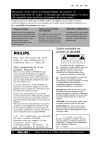
Lien public mis à jour
Le lien public vers votre chat a été mis à jour.
Caractéristiques clés
- Réception de programmes numériques par câble ou antenne
- Utilisation d'une CableCARD pour le décryptage des chaînes (le cas échéant)
- Réglages personnalisables de l'image et du son
- Fonctionnalité Ambilight pour une expérience immersive
- Accès rapide aux fonctions via le bouton MY CONTENT
Questions fréquemment posées
Retournez votre carte d’enregistrement de produit ou enregistrez-vous en ligne à www.philips.com/usasupport le plus tôt possible.
L'enregistrement de votre modèle auprès de PHILIPS confirme votre éligibilité à tous les bénéfices, vous permet d'être avisé en cas de problème de sécurité et vous offre des avantages additionnels.
Entrez ci-dessous le numéro de série qui se trouve à l'arrière du boîtier du dispositif. Conservez ces informations pour référence ultérieure.